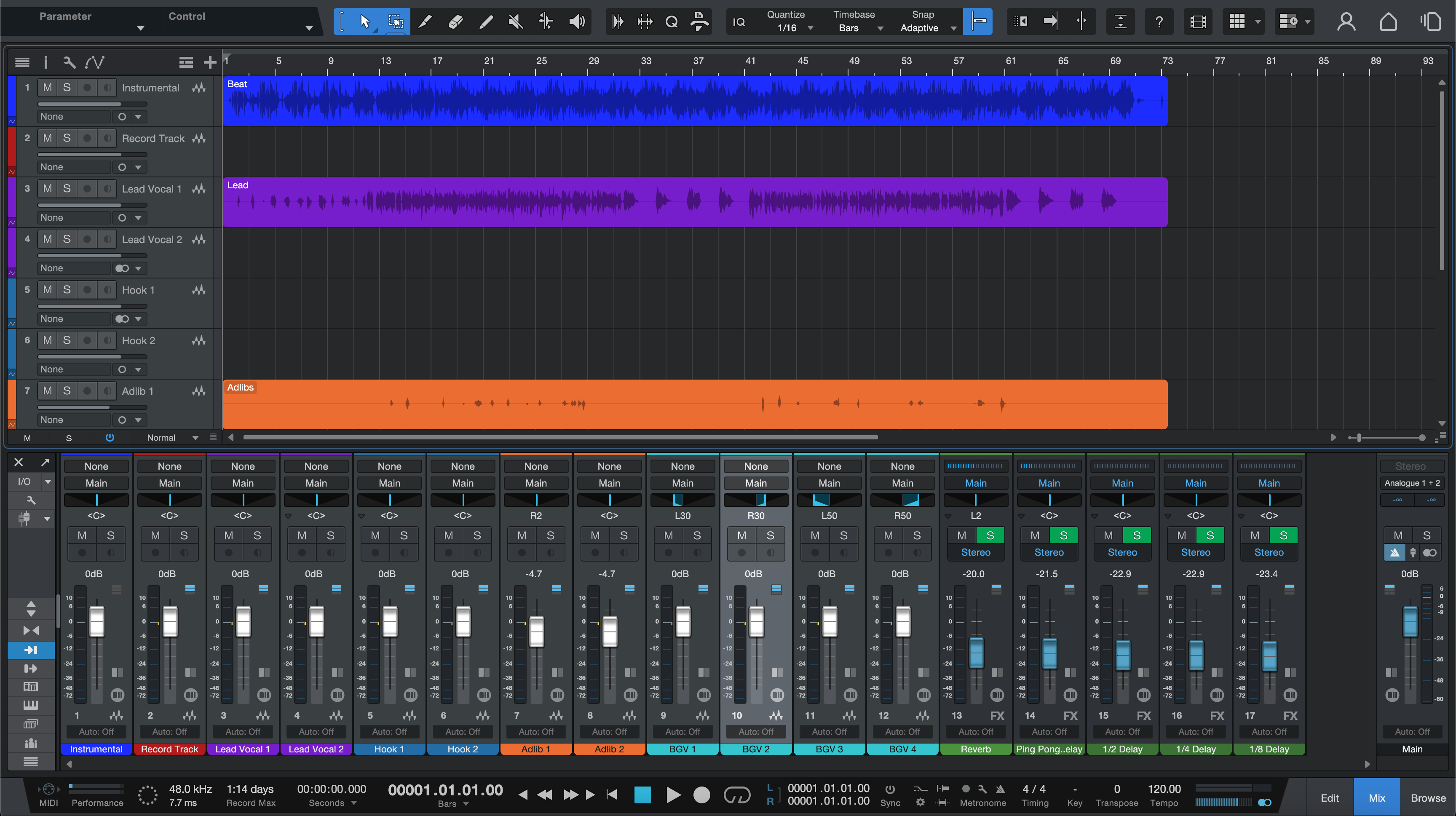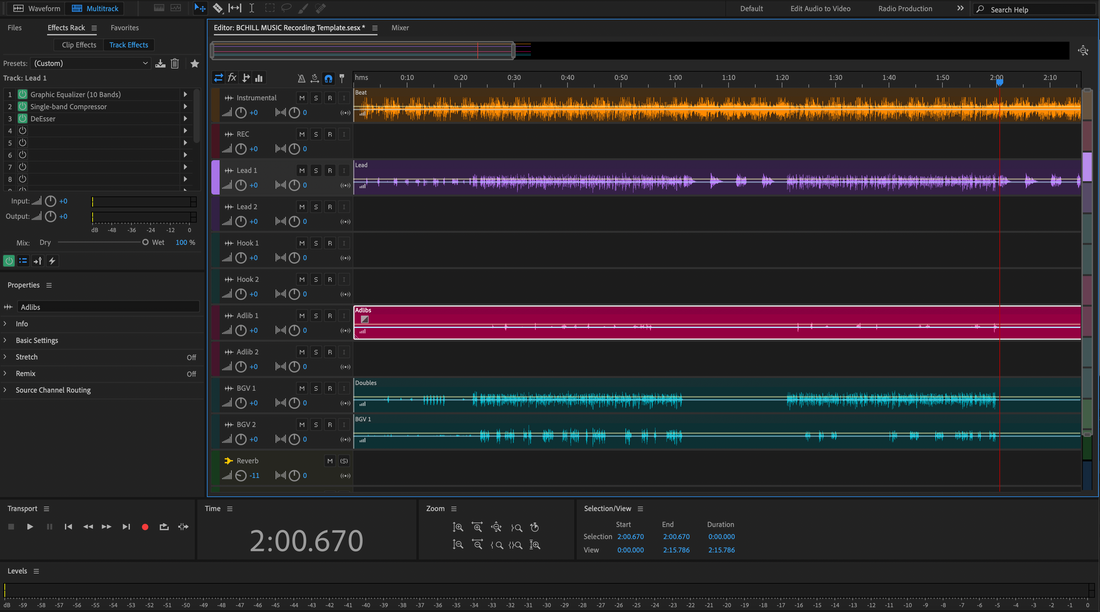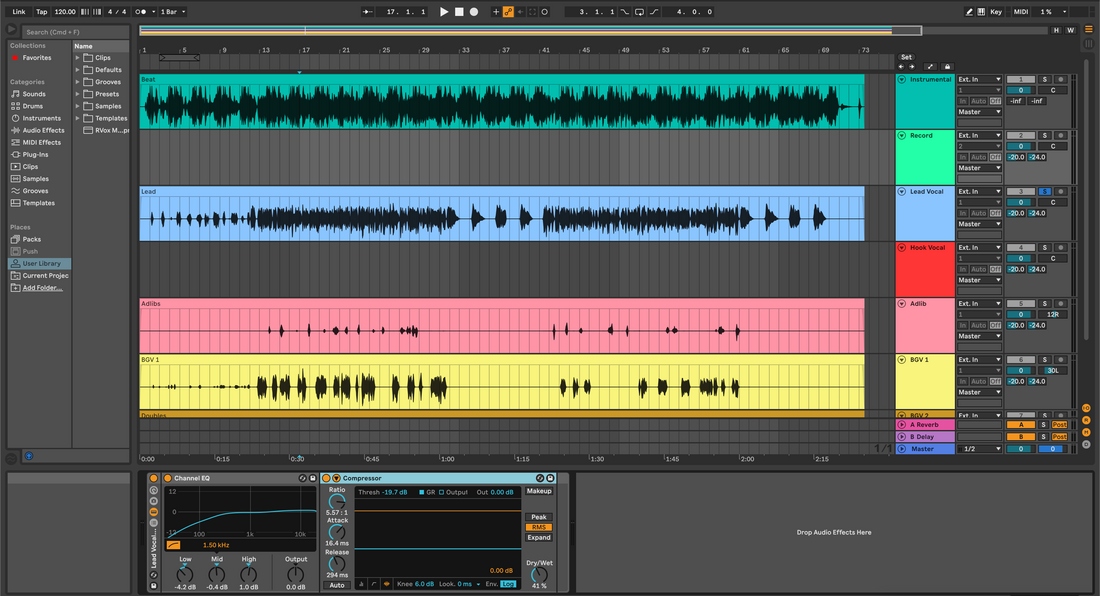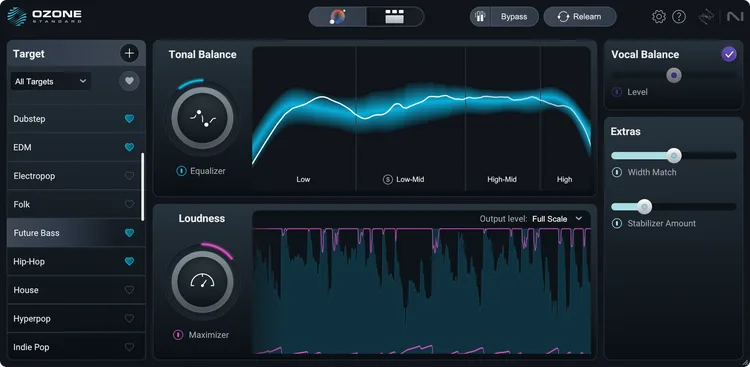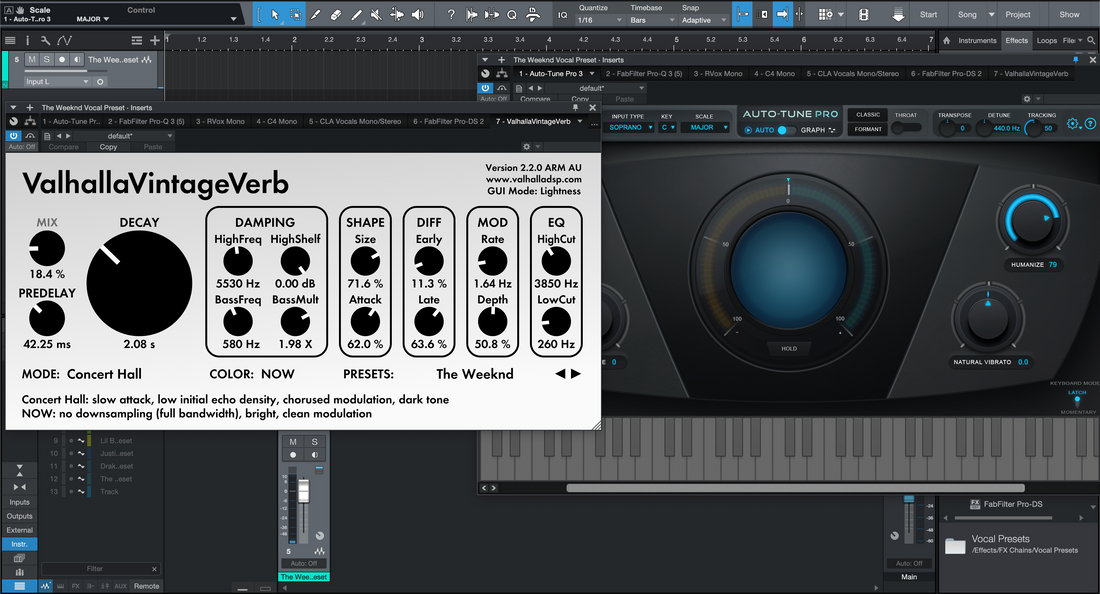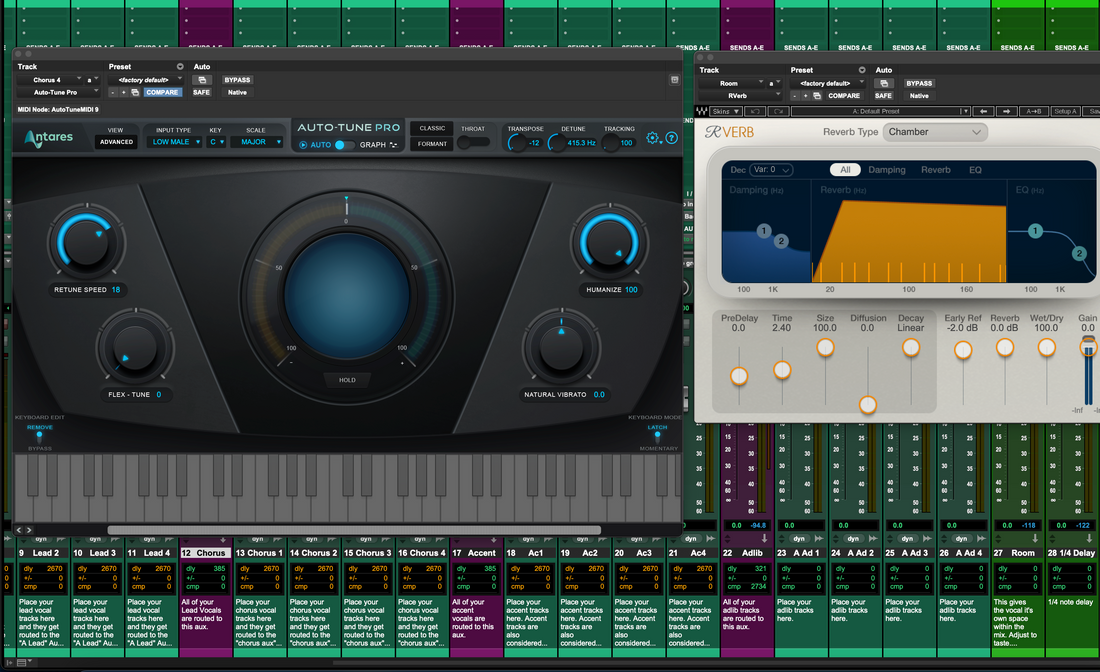Notícias
Instalar Modelos de Gravação no REAPER (Modelos de Projeto e Faixa)
Como instalar Modelos de Gravação no REAPER (Modelos de Projeto & de Faixa) O REAPER é rápido quando você ensina sua rotina. Modelos de gravação carregam faixas, roteamento, cores, retornos e uma cadeia de tracking enxuta em um só movimento. Este guia mostra como instalar e gerenciar Modelos de Projeto e Modelos de Faixa, onde esses arquivos ficam, como montar um rig vocal confiável e como manter a latência baixa enquanto grava. Você também aprenderá um layout de batida em duas faixas, uma estratégia organizada de arquivos e soluções rápidas para quando algo der errado. I. Mentalidade de modelo do REAPER (o que você realmente está instalando) No REAPER, “instalar um modelo” significa colocar um arquivo reutilizável onde o REAPER espera. Existem dois tipos principais: Modelo de Projeto — uma sessão completa: faixas, pastas de ônibus, retornos, marcadores, cores e preferências. Você o abre pelo diálogo Novo Projeto ou define como padrão. Modelo de Faixa — uma ou mais faixas selecionadas com seus FX, cores, I/O e envios. Ótimo para inserir uma pilha vocal completa em qualquer música atual. Ambos são leves. Você pode manter alguns Modelos de Projeto focados (por exemplo, “Vocal sobre 2 faixas,” “Stems completos”) e uma pequena biblioteca de Modelos de Faixa (Lead, Doubles, Ad-libs, Phone FX). Use o que se encaixar na sessão. II. Encontre o “Caminho dos Recursos” uma vez, e nunca mais tenha que adivinhar O REAPER armazena Modelos, Modelos de Faixa, Cadeias de FX e mais em uma única pasta “resource”. Abra-a pelo app para sempre chegar ao lugar certo. Abrir caminho: Opções → Mostrar caminho dos recursos do REAPER no explorador/finder. Subpastas principais: ProjectTemplates, TrackTemplates, FXChains e ColorThemes. Dica de backup: espelhe toda esta pasta de recursos na nuvem/externo semanalmente. Seu cérebro vive aqui. III. Instalar rota A — Modelos de Projeto (pontos de partida para novos projetos) Abra ou crie uma sessão limpa que tenha as faixas, retornos e roteamento que você deseja reutilizar. Vá para Arquivo → Modelos de projeto → Salvar projeto como modelo…. Nomeie claramente (por exemplo, Vocal_Record_48k) e salve. O REAPER o coloca em ProjectTemplates. Para usar: Arquivo → Modelos de projeto e escolha o nome; ou defina como padrão (veja Seção V). Regra: nunca grave no modelo mestre. Abra → imediatamente Salvar Como… com o nome da música. Por que é ótimo: fluxo de trabalho mais rápido para “nova música” e fácil de compartilhar com a equipe. IV. Instalar rota B — Modelos de Faixa (adicione um stack vocal em qualquer sessão) Na sua melhor sessão, selecione as faixas que formam seu equipamento vocal: Lead, Boost, Ad-libs, Harmonies e o Vocal Bus. Inclua seus FX e envios. Clique com o botão direito no cabeçalho da faixa selecionada → Salvar faixas como modelo de faixa…. Salve em TrackTemplates com um nome preciso, por exemplo, VocalStack_Rap_Dry ou LeadVox_StockClean. Para recuperar: clique com o botão direito em espaço vazio do TCP → Inserir faixa a partir do modelo → escolha seu stack ou lane. Por que é ótimo: você pode adicionar um sistema vocal completo a qualquer música sem alterar o resto do projeto. V. Defina como padrão para que o REAPER sempre abra “pronto para gravação” Vá para Opções → Preferências → Projeto. Em “Ao criar novos projetos,” escolha Usar o seguinte arquivo de projeto como modelo. Navegue até seu Vocal_Record_48k.RPP dentro de ProjectTemplates. Clique em OK. Novos projetos agora começam automaticamente a partir desse layout. Dica: mantenha um segundo padrão para trabalho de vídeo a 48 kHz se você alternar entre áudio e pós-produção. VI. O chassi vocal (buses de pasta, retornos e nomes que ficam) As faixas de pasta do REAPER funcionam como buses. Use-as para manter sua sessão organizada e para simplificar automações e impressão. Estrutura de pastas: crie uma pasta principal chamada Vocal BUS. Faixas filhas: Lead, Boost, Ad-libs, Harmonies. A pasta principal recebe todas elas. Retornos: crie faixas nomeadas Room, Slap, Tempo Echo. Desative os braços de gravação; configure-as para “Receber” apenas. Envios: do Lead para Room/Slap em níveis baixos; Boost um pouco mais o Slap; Ad-libs um pouco mais Room/Echo para o personagem. Filtros nos retornos: insira ReaEQ com HPF ~150 Hz e LPF ~6–7 kHz para que o monitoramento fique claro em fones de ouvido. Marcadores: coloque Verse / Pre / Hook / Bridge e uma contagem de 1 compasso; você vai gravar mais rápido. Disciplina de nomes: “Lead Vox,” “Boost Lines,” “Ad-libs,” “Harmonies,” “Vocal BUS,” “Room,” “Slap,” “Tempo Echo.” Sem enigmas. Seu eu futuro vai mixar mais rápido. VII. Confiança de baixa latência (monitoramento que parece uma gravação) Mantenha a cadeia de tracking enxuta. Guarde o polimento para a mixagem. Buffer do dispositivo: escolha sua interface; 64–128 samples durante a gravação. Aumente depois para mixes pesados. Cadeia de tracking Lead: ReaEQ HPF ~80–100 Hz → ReaComp (2:1–3:1, ataque 10–30 ms, liberação 80–160 ms, ~3–5 dB nas frases) → de-ess (banda ReaXcomp ou preset de de-ess) → corzinha opcional (saturação JS) → captador rápido de picos (1–2 dB). De-ess antes do ar: se adicionar um shelf de ar depois, revise o de-esser para que os S’s fiquem suaves. Cadeia de FX de monitoramento (opcional): coloque EQ/comp conforto na cadeia Monitoring FX para que as gravações fiquem secas enquanto o cantor ouve o polimento. VIII. Reduza seus delays do jeito REAPER (sidechain simples) Deixe o Slap e o Echo florescerem entre as palavras, não sobre elas. No retorno Slap, defina os canais da faixa para 4. Insira o ReaComp antes do delay. Configure o Detector para auxiliar 3/4 (o sidechain). Do canal Lead, adicione um Send para os canais 3/4 do Slap em 0 dB (este é o sinal chave). Configure o ReaComp para uma leve redução (2–3 dB GR) com liberação rápida para que os repetições reapareçam nos intervalos. Use a mesma ideia para o retorno Tempo Echo se quiser clareza extra durante linhas densas. IX. Modo batida duas faixas (vocais sobre instrumental estéreo) Quando stems não estão disponíveis, você ainda precisa de clareza nas letras e impacto no refrão. Mantenha uma variante separada do template: Faixas: BEAT (estéreo), depois o mesmo BUS Vocal e retornos. Controle de batida: use ganho de item na região BEAT para acompanhar intros e refrões sem precisar aumentar o master depois. Escolha do espaço: sala menor e envios mais baixos do que com stems completos; versos mais secos e leves soam melhor sobre duas faixas densas. Elevação do hook: automatize um pequeno aumento no envio de Echo na última barra de cada refrão. X. Higiene de arquivos que sobrevive a laptops, estúdios e atualizações Pasta de template autocontida: mantenha uma pasta “Template Assets” ao lado do seu template .RPP com notas, respostas a impulso e quaisquer presets JS personalizados. Versionamento: quando um template evoluir, salve uma nova versão (_v1.2). Nunca sobrescreva o master. Clareza da taxa de amostragem: mantenha variantes 44.1k e 48k se alternar entre trabalhos de música e vídeo. Backups: compacte as pastas ProjectTemplates e TrackTemplates mensalmente. Seu eu futuro agradecerá. XI. Sintoma → movimento único (solução de problemas que você realmente usará) Template não listado: confirme se o arquivo está em ProjectTemplates. Use o menu Resource Path para abrir a pasta real; reinicie o REAPER. Template de faixa carrega mas envios não funcionam: os nomes dos retornos ou a contagem de canais mudaram. Recrie o envio para o retorno correto e salve novamente o Template de faixa. Monitoramento dobrado/flangeado: você está ouvindo hardware e software juntos. Mute um caminho ou ative Monitoring FX e grave seco. FX com atraso durante gravação: desative analisadores look-ahead e reverbs longos. Grave com Comp/De-ess apenas; adicione polimento após as tomadas. S’s perfuram nos fones: alargue a banda de de-ess; reduza qualquer ar em 0,5 dB; aplique low-pass nos retornos de delay perto de 6–7 kHz. Hook colapsa em mono: mantenha o Lead centralizado e relativamente seco; coloque largura nos doubles/ad-libs, não na faixa Lead. Beat enterra a voz (duas faixas): reduza o item BEAT em −1 a −2 dB; ajuste o Lead em +0,5 dB; evite comprimir demais a cadeia para "acompanhar". Sidechain não dispara: confirme se o retorno tem 4 canais; envie o Lead para 3/4; configure o detector do ReaComp para aux 3/4. XII. Plano de dez minutos (do vazio ao pronto para gravação) Novo projeto → defina BPM/tonalidade se for útil. Salve como “Template — Vocal Record — 48k.rpp”. Crie um bus de pasta chamado Vocal BUS. Adicione faixas filhas: Lead (mono), Boost (mono), Ad-libs (mono), Harmonies (estéreo ou dual mono). Colore-as de forma consistente. Crie retornos: Room (filtros ReaVerbate/ReaEQ), Slap (ReaDelay 90–120 ms), Tempo Echo (sincronizado em 1/8 ou colcheia pontuada). Filtre os retornos (HPF/LPF). Envios por fio das pistas vocais para os retornos. Mantenha níveis padrão conservadores. Cadeia principal: ReaEQ HPF → ReaComp (shape) → banda de de-ess (ReaXcomp ou preset de de-ess) → saturação JS leve opcional → captador rápido de picos. Marcadores para Verso / Pré / Refrão / Ponte + uma contagem de 1 compasso. Salve o projeto como template (Arquivo → Templates de projeto → Salvar…). Também selecione todas as faixas vocais + retornos e Salve faixas como template de faixa… nomeado VocalStack_StockClean. XIII. Padrões de organização que escalam Mantenha alguns pontos de partida focados em vez de um arquivo gigante. Exemplos: Vocal_Record_48k — retornos enxutos, apenas cadeia de gravação, FX de monitoramento opcionais. Dubs_2Track_48k — faixa estéreo BEAT, retornos mais apertados, automação de lançamentos de eco. Podcast_DualMic_48k — dois microfones mono com expanders suaves, de-essers e um bus mono para controle de loudness. Combine cada um com Templates de Faixa: LeadVox_StockClean, LeadVox_Punch, AdLib_Phone, Doubles_Tight. Rotule por intenção, não apenas por nomes de equipamentos. XIV. Exportação e versionamento (entregas limpas toda vez) Inícios/finais: corte silêncios, adicione fades curtos e deixe caudas de reverb limpas. Impressões: Main, Instrumental e A Cappella devem compartilhar inícios e finais idênticos para que as versões se alinhem em qualquer lugar. Formato: WAV 24-bit na taxa da sessão. Use dithering apenas ao reduzir a profundidade de bits para uma entrega específica. Arquivamento: salve a música final como uma nova pasta de projeto; mantenha o template mestre intacto. XV. Próxima leitura: crie um template rápido (mesmo se você for iniciante) Se você quer um guia rápido que complemente este artigo, este passo a passo mostra um layout simples e repetível que você pode adaptar ao REAPER em minutos: crie um template de gravação vocal em 10 minutos. Use-o como uma lista de verificação enquanto salva tanto seu Template de Projeto quanto suas variantes de Template de Faixa. XVI. Considerações finais Estrutura de recompensas do REAPER. Coloque seus arquivos de template nas pastas corretas, mantenha os papéis separados, filtre os retornos e acompanhe com uma cadeia enxuta. Salve um verdadeiro Template de Projeto para o “primeiro dia” e alguns Templates de Faixa para as pistas que você usa em todas as sessões. Com essas peças no lugar — e um iniciador de tom como Reaper vocal presets para recall rápido — você abrirá um estúdio que já te conhece, começará a gravar mais cedo e entregará mixagens mais limpas com menos suposições.
Saiba maisComo Instalar Modelos de Gravação no Pro Tools
No Pro Tools, um “modelo de gravação” é uma estrutura de sessão pronta para uso: faixas nomeadas, retornos, cores, roteamento, medição e uma cadeia de gravação enxuta que abre com um clique. Você pode construí-lo como um Modelo de Sessão, manter Predefinições de Faixa modulares para pistas ou importar uma pilha vocal ajustada de outra sessão. Este guia orienta você por cada rota de instalação, além do mapeamento de buses que nunca falha, configuração de baixa latência, uma variante de duas faixas e um índice rápido de solução de problemas. Se você também quiser uma base de tom instantânea que se encaixe nas suas pistas vocais, experimente as predefinições vocais do Pro Tools selecionadas e depois ajuste os limiares, bandas de de-ess e níveis de envio para seu microfone e sala. I. Modelo mental de modelo (o que você está realmente salvando) O Pro Tools oferece três blocos reutilizáveis. Saber qual você está usando—e por quê—mantém as sessões limpas e previsíveis. Modelo de Sessão: uma estrutura completa de estúdio que aparece no Dashboard da Nova Sessão. Inclui pistas, I/O, retornos, marcadores e cores. Melhor quando você começa do zero. Predefinição de Faixa: uma única pista (ou pasta de pistas) com inserts, envios, I/O, comentários e cor. Ideal para inserir uma cadeia de Lead/Doubles/Ad-libs em uma sessão existente. Importar Dados da Sessão: selecione faixas (e seus buses) de outra sessão—sua “pilha vocal em uma caixa”. Melhor para revisitar um som que você ama. As três abordagens funcionam juntas. Muitos engenheiros mantêm um Modelo de Sessão mais uma pequena biblioteca de Predefinições de Faixa para funções e efeitos. II. Rota do Dashboard: “Salvar como Modelo” → um clique na Nova Sessão Abra uma sessão limpa e construa seu layout (veja a Seção IV). Nomeie os buses claramente (ex.: “Vox Bus”, “Slap”, “Plate”). Vá para Arquivo → Salvar como Modelo…. Dê um nome claro como Vocal_Record_48k e coloque em uma categoria significativa. Na próxima vez que você criar um projeto, abra o Dashboard, escolha seu modelo em Meus Modelos, defina o local do arquivo e clique em Criar. Imediatamente Salve Como… com o nome da música para nunca sobrescrever o master. Dica: mantenha o template leve. Carregamentos rápidos incentivam você a usá-lo toda vez. III. Cinco rotas confiáveis de instalação (escolha o que se encaixa no dia) Template de Sessão (primário): salve uma vez; inicie do Dashboard para sempre. Fluxo de trabalho mais limpo para novas músicas. Predefinições de Faixa (modular): clique com o botão direito no nome da faixa → Recuperar Predefinição de Faixa… para carregar “Lead — Clean,” “Double — Tight,” “Ad-lib — Phone,” etc., em qualquer sessão. Importar Dados de Sessão: Arquivo → Importar → Dados de Sessão… para trazer suas faixas vocais e auxiliares — preservando roteamento, grupos e automação quando você os escolher. Cópia "master" inicial: mantenha um .ptx simples "master" em uma pasta Templates. Duplique no Finder/Explorer, renomeie e trabalhe — útil para equipes que sincronizam pastas. Faixas de pasta para kits de faixa: armazene uma Faixa de Pasta pronta para usar que contenha Lead/Doubles/Ad-libs/Harmonies mais envios. Arraste entre sessões. IV. Conecte o rig vocal (uma pilha que escala) Rotule as faixas por função e mantenha cada trabalho em seus próprios trilhos. Seus olhos — e a automação — vão se mover mais rápido. Lead Vox (mono): canal central; envios para Sala/Slap. Inserts (gravação): HPF → Comp A (shape) → De-ess → (cor opcional) → Comp B (picos) → leve elevação de presença somente se a dicção estiver escondida. Boost Lines (mono): uníssonos apertados em palavras selecionadas; HPF um pouco mais alto e um pouco mais de de-ess; atenuado entre −6 e −9 dB. Ad-libs (mono): banda limitada (HPF ~200 Hz, LPF ~8–10 kHz); pan off-center por seção; lançamentos curtos nas transições. Harmonias (estéreo ou dual mono): tom mais escuro; posicionamento mais amplo; ar mínimo. Vox Bus (submix estéreo): cola suave e um de-ess final amplo; mantenha o Master limpo durante a gravação. Retornos (auxiliares): Sala 0,4–0,8 s, Slap 90–120 ms mono, Echo de Tempo 1/8 ou colcheia pontuada com feedback baixo. Filtre os retornos (HPF ~150 Hz, LPF ~6–7 kHz) para que as caudas nunca chiem. Marcadores: Verso / Pré / Refrão / Ponte; adicione uma contagem de 1 compasso para entradas rápidas. Variante de duas faixas (vocais sobre instrumental estéreo): adicione uma faixa Beat (estéreo). Mantenha os retornos menores; versos secos e leves soam melhor sobre faixas densas de 2 canais. Automatize um pequeno aumento no envio de Echo no último compasso para os refrões. V. Configuração de E/S e mapeamento de bus que não vão te trair Os templates falham quando a E/S não corresponde ao equipamento atual. Trave isso e você vai parar de correr atrás de envios silenciosos. Nomeie os buses, não apenas as saídas. Use rótulos significativos ("Vox Bus", "Slap", "Plate"). O você do futuro — e os colaboradores — irão direcionar corretamente sem precisar adivinhar. Exporte E/S para viagem. Salve sua E/S como preset para poder recarregá-la em qualquer sistema antes de abrir o template. Quando sessões vêm de outros setups: abra Configuração de E/S, redefina os caminhos de Bus para padrão ou para seu preset, depois religue os envios aos retornos rotulados. Não duplique buses misteriosos. Importe Dados de Sessão com inteligência. Se estiver mesclando uma pilha vocal em uma música existente, ative Combinar Faixas por Nome para manter automação e roteamento intactos. VI. Gravação com baixa latência que ainda parece uma gravação “Sinta” os beats. Mantenha as cadeias de gravação enxutas; adicione polimento depois. Playback Engine: escolha sua interface; 64–128 samples durante gravação; aumente o buffer para mixagem. Meta de ganho na gravação: picos de entrada bruta em torno de −12 a −8 dBFS; após inserts, mantenha picos perto de −6 a −3 dBFS. Deixe a loudness para a masterização. Lógica de dois compressores: Comp A modela frases (2–3 dB GR, ataque de 10–30 ms, release de 80–160 ms). Comp B só pega picos (1–2 dB) para manter os envios estáveis. De-ess antes do “ar.” Controle os S primeiro; depois uma pequena prateleira de 10–12 kHz se necessário. Duck de delay. Acione um compressor leve no aux Slap a partir do Lead para que ecos floresçam nos espaços, não nas sílabas. VII. Sessões portáteis e seguras para equipe (para que nada se perca) Use Salvar Cópia Para para entregas. Ao compartilhar, use Arquivo → Salvar Cópia Para… com arquivos de áudio incluídos para que colaboradores não precisem buscar mídia. Mantenha os ativos próximos. Armazene respostas de impulso, samples personalizados e notas em uma pasta irmã “Template Assets” ao lado da sessão para facilitar zipar/compartilhar. Versionamento: sufixe pequenas atualizações (_v1.1, _v1.2). Nunca sobrescreva o template master. Variantes de taxa: mantenha versões de template em 44.1k e 48k se alternar entre música e vídeo. VIII. Sintoma → ação única (correções rápidas) Template não está no Dashboard: salve novamente via Arquivo → Salvar como Template… em uma categoria visível; reinicie o Pro Tools. Envios não funcionam: seu mapa de bus mudou. Abra Configuração de E/S → Bus; carregue seu preset de E/S ou redefina para o padrão; religue Slap/Plate. Monitoramento dobrado/flangeado: você está ouvindo hardware e software juntos. Silencie um caminho ou monitore por uma cadeia mais enxuta. Latência de FX durante a gravação: ignore plugins pesados de look-ahead; grave apenas com Comp/De-ess; aplique o aprimoramento depois. Cliques aparecem nas mixagens: direcione o metrônomo só para o cue; certifique-se de que nenhum aux de clique alcance o caminho de gravação. Chiado nos S nos fones de ouvido: alargue ligeiramente a banda de de-ess; reduza o ar em 0,5 dB; o delay low-pass retorna para ~6–7 kHz. Hook colapsa em mono: mantenha o Lead seco e centralizado; coloque a largura nas duplicatas/ad-libs, não na faixa Lead. Beat sobrecarrega a voz (2 faixas): reduza a região do Beat em −1 a −2 dB; aumente o Lead +0,5 dB; não comprima demais para “acompanhar.” IX. Construção rápida (do zero a pronto para gravar em ~10 minutos) Nova sessão: nomeie como “Template — Vocal Record — 48k.” Defina tempo/tonalidade se for útil. Adicione faixas: Lead (mono), Boost (mono), Ad-libs (mono), Harmonies (estéreo ou dual mono). Colore e ordene-as. Crie retornos: Aux A = Slap (mono 90–120 ms), Aux B = Room/Plate (0,4–0,8 s). Filtre ambos (HPF ~150 Hz, LPF ~6–7 kHz). Roteamento: todas as faixas vocais → Vox Bus (estéreo); Vox Bus → Master. Envios do Lead para A/B em níveis conservadores. Cadeia de gravação no Lead: HPF → Comp A → De-ess → (cor opcional) → Comp B → leve elevação de presença se necessário. Marcadores: insira Verse / Pre / Hook / Bridge; adicione uma contagem de 1 compasso. Salvar como Modelo: Arquivo → Salvar como Modelo… → categoria “Vocal.” Mantenha o master limpo; nunca grave nele. X. Organização que mantém as sessões calmas Uma função por faixa. Não acumule funções no Lead. Use Boost para palavras de ênfase; Ad-libs para chamada/resposta; Harmonias para amplitude. Filtre os retornos. Retornos que carregam apenas médios mantêm a gravação honesta em alto-falantes pequenos. Pequenos ajustes vencem. Corrija a caixa e a sibilância primeiro. Um corte amplo de −1 dB pode melhorar uma gravação de forma mais musical do que um corte estreito de −3 dB. Grave seco, monitore molhado. Capture um Lead limpo; se a “vibe” ajudar, grave uma segurança Lead_Wet em uma faixa separada. XI. A seguir: configuração de nível de cadeia adaptada a este DAW Quando seu modelo abrir perfeitamente, ajuste as cadeias das faixas para que soem bem em telefones e alto-falantes sem aspereza. Este passo a passo cobre Predefinições de Faixa, metas de ganho e roteamento moderno de ambiência, tudo dentro do Pro Tools: Como Usar Predefinições Vocais no Pro Tools. XII. Conclusão Modelos do Pro Tools reduzem decisões e protegem o espaço mental. Salve um verdadeiro Modelo de Sessão para novos projetos, mantenha uma pequena biblioteca de Predefinições de Faixa para funções e importe uma pilha vocal confiável quando precisar daquele som exato novamente. Com buses rotulados, retornos filtrados e uma cadeia de gravação enxuta, o Pro Tools abrirá como um estúdio que já te conhece — para que você comece a gravar mais rápido e entregue mixagens mais limpas na primeira tentativa.
Saiba maisInstalar Modelos de Gravação no Logic Pro (Atalhos do Mac e Fluxo de Trabalho Profissional)
Como Instalar Templates de Gravação no Logic Pro (Atalhos Mac & Fluxo de Trabalho Profissional) O Logic Pro pode abrir direto em um estúdio já configurado: pistas vocais rotuladas, Summing Stacks, retornos filtrados e uma cadeia amigável para fones. Este guia mostra como instalar e gerenciar templates da maneira correta—onde os arquivos ficam, como salvá-los para que apareçam no Seletor de Projetos, e como construir um layout focado em vocais que grava rápido e exporta limpo. Os passos são fáceis de traduzir e dependem das ferramentas padrão do Logic. Se você também quiser uma base de timbre instantânea, experimente os presets vocais do Logic Pro selecionados e depois ajuste os thresholds, bandas de de-ess e envios para seu microfone e sala. I. Princípios básicos: um template que faz bem um trabalho Um ótimo template de gravação é um redutor de decisões. Ele pré-carrega faixas por função (Lead, Boost, Ad-libs, Harmonias), posiciona envios e retornos, e oferece medição clara. Não se compromete rigidamente com um som que vai competir com o próximo artista. Mantenha a cadeia de gravação enxuta e deixe o "açúcar" para a mixagem. Você pode manter vários templates específicos (Vocais em Duas Faixas, Stems Completos, Podcast com Microfone Duplo) e escolher o certo em segundos. II. Onde os templates do Logic vivem (e como fazê-los aparecer) O Logic lê seus templates de uma pasta específica. Os arquivos salvos lá aparecem no Seletor de Projetos em "Meus Templates." Salvar como Template: abra seu projeto mestre → Arquivo → Salvar como Template…. Dê um nome claro e confirme que foi salvo dentro do diretório Project Templates. Caminho padrão (usuário): ~/Music/Audio Music Apps/Project Templates/. Crie a pasta se não existir. Subpastas viram categorias: se você criar Vocal/ e Podcast/ dentro de Project Templates, elas aparecem como grupos no Seletor. Ação de inicialização: em Logic Pro → Configurações → Geral → Manipulação de Projeto, defina Ação de Inicialização para “Criar Novo Projeto.” Seus templates estarão na tela ao iniciar. Dica: mantenha o arquivo template pequeno e organizado—carregamentos rápidos incentivam o uso toda vez. III. Três formas de reutilizar (e quando usar cada uma) Template de Projeto (estrutura completa do estúdio). Melhor ao começar do zero. Pré-carrega faixas, buses, retornos e marcadores. Channel Strip / Patch (faixa única ou pilha). Salve a faixa Voz Principal ou uma Pilha Vocal inteira como Patch na Biblioteca para poder inseri-la em qualquer sessão sem trocar de projeto. Pilhas de Faixas como inserts modulares. Mantenha um projeto “Pilha Vocal” à mão, depois arraste a pilha para qualquer música aberta para inserir todo o conjunto (faixas + roteamento) de uma vez. IV. Construa a espinha vocal com Pilhas de Soma Pilhas de Soma oferecem um submix organizado com processamento compartilhado e controle simples. São perfeitas para vocais. Voz Principal (mono) → envios para Sala/Slap; inserts: HPF, Comp A, De-ess (leve), cor opcional, Comp B (captador de picos). Linhas de Realce (mono) → HPF um pouco mais alto, mais de-ess, posicionadas −6 a −9 dB abaixo do Lead. Ad-libs (mono) → banda limitada (HPF ~200 Hz, LPF ~8–10 kHz), um pouco mais de Slap, panoramizado por seção. Harmonias (estéreo ou mono duplo) → EQ mais escuro e panorâmica mais ampla, ar mínimo. Bus Vocal (saída da pilha) → cola suave e de-ess final amplo; mantenha a saída estéreo limpa durante a gravação. Como: selecione as faixas vocais → Faixa → Criar Pilha de Faixas… → Soma. Nomeie a pilha como “Pilha Vocal.” Adicione um medidor de nível ou medidor LUFS na saída da pilha para verificações rápidas. V. Retornos que mantêm os cantores confiantes (e as mixagens limpas) Os retornos devem energizar sem embaçamento. Filtre agressivamente e mantenha os envios modestos durante a gravação. Sala (0,4–0,8 s), HPF ~150 Hz, LPF ~6–7 kHz. Slap (mono 90–120 ms), filtrado como a Sala; posicione no centro. Echo de Tempo (1/8 ou colcheia pontuada) com feedback baixo; ducking chaveado do Lead se você usar um plugin de dinâmica pós-delay. Rotule os retornos e colore-os como uma família, para que seus olhos os encontrem instantaneamente ao controlar um send. VI. Gravação de baixa latência que ainda soa como você “Sinta” a batida. Mantenha a cadeia de gravação enxuta; adicione polimento depois. Ative o Modo de Baixa Latência (botão da Barra de Controle ou Configurações → Áudio → Geral) se necessário. Ele ignora temporariamente dispositivos pesados de look-ahead e mantém o tempo intacto. Disciplina de entrada: picos crus em torno de −12 a −8 dBFS. Se um grito se destacar, ajuste o clip-gain depois — não comprima toda a cadeia. Lógica de dois compressores: Comp A para forma (2–3 dB em frases, ataque de 10–30 ms, release de 80–160 ms). Comp B para picos (apenas 1–2 dB). De-ess antes do ar: S primeiro, brilho depois. Aumente a prateleira de ar após o de-esser, não antes. VII. Kit de sobrevivência instrumental de duas faixas (vocais sobre uma batida estéreo) Quando stems não estão disponíveis, o vocal deve se destacar contra um arquivo estéreo denso. Mantenha uma variante de modelo de duas faixas separada: Faixas: Batida (estéreo), Pilha Vocal (Lead/Boost/Ad-libs/Harmonias), retornos e marcadores. Controle de batida: automatize o ganho da região ou um plugin de ganho pré-fader para controlar intros/chorus sem esmagar o master depois. Escolha do espaço: Sala menor, retornos mais baixos; versos secos mantêm a dicção clara. Um pequeno lançamento em cada hook vende tamanho sem borrar as palavras. VIII. Cor, nomeação e marcadores que mantêm as sessões calmas Clareza reduz erros. Use uma paleta estável e nomes previsíveis em todos os modelos. Paleta: Lead = dourado, Boost = laranja, Ad-libs = azul, Harmonias = verde-azulado, Returns = roxo, Stack = dourado escuro. Nomes: “Lead Vox,” “Boost Lines,” “Ad-libs L/R (por seção),” “Harmonias.” Evite rótulos criptográficos. Marcadores: solte “Verse,” “Pre,” “Hook,” e “Bridge,” além de uma região de contagem de 1 compasso para entradas rápidas. IX. Poder da Biblioteca: salve strips e pilhas como Patches Modelos não são o único truque de reutilização. Salve channel strips e pilhas completas como Patches na Biblioteca para que você possa inseri-los em qualquer projeto. Salvar strip: no Lead, abra a Biblioteca → escolha “Salvar…” para armazenar um User Patch (inclui inserts, envios, Smart Controls). Salvar stack: selecione o Summing Stack → Biblioteca → “Salvar…” para preservar todo o equipamento vocal (faixas + roteamento). Recuperação rápida: em qualquer projeto, selecione uma faixa ou stack e carregue seu User Patch; o Logic conecta os envios/retornos automaticamente quando possível. X. Higiene de arquivos: portátil e à prova do futuro Modelos valem a pena quando abrem limpos em qualquer equipamento. Autossuficiência: mantenha IRs personalizados, samples e notas em uma pasta irmã “Template Assets”. Evite referências a drives removíveis. Backups: espelhe regularmente ~/Music/Audio Music Apps/Project Templates/ e sua pasta de User Patches. Variantes: mantenha as versões de modelo _44k e _48k se alternar entre trabalho musical e de vídeo. XI. Construção de dez minutos que você pode copiar agora Novo Projeto. Nomeie como “Template — Vocal Record — 48k.” Defina BPM/tonalidade se for útil. Adicionar faixas: Lead (mono), Boost (mono), Ad-libs (mono), Harmonias (estéreo). Selecione e crie um Summing Stack chamado “Vocal Stack.” Retornos: adicione três Auxes: Room, Slap, Tempo Echo. Insira ferramentas padrão; filtre os retornos (HPF ~150 Hz, LPF ~6–7 kHz). Cadeia Lead: HPF → Comp A → De-ess → (cor opcional) → Comp B → leve elevação de presença apenas se a dicção estiver escondida. Envios: Lead pequeno Room+Slap; Boost um pouco mais de Slap; Ad-libs um pouco mais de Room e jogadas ocasionais de Echo. Marcadores: Verso / Pré / Refrão / Ponte + contagem de 1 compasso. Cores & ordem: aplique a paleta; empilhe no topo, retornos na parte inferior; adicione um medidor na saída do stack. Salvar como Modelo. Arquivo → Salvar como Modelo… → coloque em ~/Music/Audio Music Apps/Project Templates/. Pronto. XII. Solução de problemas atlas (sintoma → um movimento) Modelo não está no Seletor de Projetos: confirme que está dentro de Project Templates (caminho do usuário), não na sua área de trabalho. Reinicie o Logic. Monitoramento duplo/chorus: você está ouvindo hardware e software. Silencie um caminho ou ative o Modo de Baixa Latência; mantenha as cadeias de gravação leves. Cliques aparecem na mixagem: desligue o metrônomo; não direcione o clique para a saída estéreo. Verifique se um aux “Click” não está ativo no caminho de impressão. S's são agudos demais nos fones: alargue levemente a banda de de-essing; reduza qualquer shelf de ar em 0,5 dB; retorne o delay low-pass para ~6–7 kHz. Refrão colapsa em mono: centralize o vocal principal; mantenha a largura nos backing vocals/ad-libs; evite alargadores estéreo na pista principal. Bateria sobrepõe a voz (two-track): reduza a região da bateria em −1 a −2 dB; aumente o vocal principal em +0,5 dB; evite comprimir demais o vocal para “acompanhar.” Picos de latência no meio da sessão: desative analisadores pesados; reative o Modo de Baixa Latência; aumente ligeiramente o buffer de I/O e imprima efeitos pesados depois. Modelo bagunçado: nunca grave no master. Abra → Salvar Como… nova música → trabalhe nela. XIII. Lógica de exportação: passe nas verificações na primeira vez Mantenha a impressão simples e consistente entre as músicas. Inícios/finais: corte silêncios e adicione fades curtos. Deixe as caudas de reverb limpas. Alternativas: exporte Main, Instrumental e A Cappella com inícios e finais idênticos para que as versões se alinhem em qualquer DAW. Formato: WAV, 24 bits na taxa da sessão. Use dither apenas se reduzir a profundidade de bits para uma entrega específica. XIV. Variantes de modelos que justificam sua existência Mantenha uma pequena biblioteca intencional — não uma gaveta de tralhas. Exemplos: Vocal sobre Two-Track — envios mais controlados, reverberação ambiente moderada, ecos cuidadosos; faixa de bateria com headroom de −1 dB. Full Stems, Pop — alargue apenas acima da banda de presença; proteja o centro para o vocal principal e a caixa. Podcast Dual Mic — duas pistas mono com gates/expanders, equalização leve e um bus mono para volume consistente. XV. Onde a estrutura encontra o som (próxima leitura lógica) Depois que seu modelo do Logic estiver instalado e estável, reserve cinco minutos para consolidar seu processo de entrega. Exportações limpas de stems economizam horas depois e mantêm os colaboradores satisfeitos. Aqui está um guia conciso voltado para usuários do Logic: exportar stems do Logic Pro. Combine isso com seu modelo e você entregará stems que se encaixam em qualquer mix sem surpresas. XVI. Considerações finais: construa uma vez, cante mais cedo Modelos do Logic Pro são sobre atenção, não automação. Rotule as pistas, filtre os retornos e comprometa-se com uma cadeia de gravação enxuta. Salve o resultado como um verdadeiro Modelo do Logic para que ele esteja a um clique toda vez que você abrir o aplicativo. Com uma Pilha de Soma organizada e alguns envios sensatos, as sessões começam calmas, a edição fica mais rápida e as mixagens finais passam no controle de qualidade na primeira tentativa. Se você quer um timbre que carrega com um único clique, insira presets vocais do Logic Pro, ajuste-os para seu microfone e re-salve seu modelo para que dias ótimos de gravação sejam o padrão — não a exceção.
Saiba maisInstale Modelos de Gravação no GarageBand (Mac e iOS)
Como instalar templates de gravação no GarageBand (Mac & iOS) O GarageBand não vem com um botão “Salvar como Template”, mas você ainda pode trabalhar como um profissional: crie um projeto mestre uma vez, mantenha-o impecável e abra uma cópia nova para cada música. Este guia mostra maneiras confiáveis de fazer isso no Mac e no iPhone/iPad, além de um layout focado em voz que você pode reutilizar para gravação rápida, monitoramento limpo e exportações consistentes. Para um timbre que carrega em segundos dentro do seu template, navegue pelos presets vocais do GarageBand feitos para esse propósito e ajuste os limiares e quantidades de envio para seu microfone e ambiente. I. Lógica de template no GarageBand (sem menu mágico, apenas cópias inteligentes) No GarageBand, um “template” é simplesmente um projeto no qual você nunca grava. Você abre esse mestre e então trabalha a partir de uma duplicata. No Mac, você pode até fazer o mestre se comportar como um verdadeiro template usando a flag Stationery Pad do Finder. No iOS, você duplica o projeto a partir do navegador Meus Músicas. De qualquer forma, o mestre permanece limpo enquanto cada nova música começa com faixas rotuladas, retornos, cores e roteamento pronto. Projeto mestre: contém faixas por função, retornos e uma cadeia amigável para fones de ouvido. Bloqueado por fluxo de trabalho, não por senha. Cópia de trabalho: uma duplicata nomeada para a música e salva em sua própria pasta. Todas as tomadas e edições ficam aqui. Variantes: mantenha masters separados para “Vocal sobre Beat 2-Track,” “Full Stems,” “Podcast Dual Mic,” etc. II. Caminhos & lugares (onde seus projetos realmente vivem) Organização importa quando você alterna entre Mac e iOS. Decida onde o master fica e mantenha os recursos próximos. Mac: Armazene seu master em Music/GarageBand/Templates (crie esta pasta), ou qualquer pasta que você faça backup regularmente (local + nuvem). iPhone/iPad: Mantenha os masters no navegador Minhas Músicas; se usar Arquivos/iCloud Drive, mantenha uma pasta Templates lá também. Recursos: Coloque quaisquer patches personalizados, samples ou notas em uma pasta irmã chamada Template Assets para que se movam com o projeto. III. Fluxo de trabalho Mac: o método Stationery Pad (funciona como um template real) Construa seu master. Crie um novo projeto chamado “Template — Vocal Record — 48k”. Adicione as faixas/retornos abaixo (Seção V), defina as cores e confirme seu dispositivo de entrada nas Preferências. Salve o master. Arquivo → Salvar. Feche o GarageBand. Marcar como Stationery Pad. No Finder, selecione o arquivo do template → Command-I (Obter Informações) → marque Stationery Pad. Agora, ao clicar duas vezes neste arquivo, sempre abrirá uma cópia, nunca o original. Abrir → renomear. Quando a cópia abrir, imediatamente Arquivo → Salvar Como… (ou renomeie na barra de título) para Artist_Song_YYYY-MM em sua própria pasta. Por que isso é ótimo: Você não pode sobrescrever seu master acidentalmente. Cada abertura é um arquivo novo, pronto para a música. IV. Fluxo de trabalho iPhone/iPad: duplique a partir de Minhas Músicas Crie o master. Em Minhas Músicas, abra um novo projeto e configure as faixas/retornos (Seção V). Nomeie como “Template — Vocal Record — Mobile”. Duplique antes de gravar. Em Minhas Músicas, toque em Selecionar → toque no template → Duplicar. Renomeie a cópia para sua música. Grave na cópia. Abra o duplicado e trabalhe lá. Mantenha o template original intacto para a próxima sessão. Dica: Se você sincroniza via iCloud, mantenha uma pasta Templates para que masters e recursos fiquem juntos entre dispositivos. V. Anatomia da sessão: uma estrutura vocal-primeira que fica fora do caminho Use isto como sua estrutura amigável para GarageBand. Mantenha nomes, cores e ordem consistentes para que seus olhos encontrem as partes instantaneamente. Lead Vox (mono) — a história vive aqui. Seco e inclinado durante a gravação, com controle de baixa latência. Boost Lines (mono) — uníssonos apertados em palavras selecionadas. HPF um pouco mais alto; mais de-ess que o Lead. Ad-libs (mono) — panoramizados por seção; limitados em banda para caráter. Harmonias (estéreo ou dual mono) — mais escuras, mais amplas; menos agudo que o Lead. Bus Vocal (se preferir submixagem) — cola suave e de-ess amplo; Master permanece limpo. Retornos — Room (0,4–0,8 s), Slap (90–120 ms mono), Tempo Echo (1/8 ou colcheia pontuada). Filtre os retornos (HPF ~150 Hz, LPF ~6–7 kHz) para que os fones soem claros, não nebulosos. Marcadores — Verso / Pré / Hook / Ponte, mais uma região de contagem de 1 barra para entradas rápidas. VI. Confiança com fones: gravação de baixa latência que parece certa A gravação fica melhor quando o cantor ouve clareza e tempo sem atraso. Mantenha a cadeia enxuta, depois adoce. Ganho de entrada: mire picos brutos em ~−12 a −8 dBFS. Se um grito se destacar, corrija com clip gain depois—não comprima toda a cadeia. Rack de Lead Vox (gravação): HPF em torno de 80–100 Hz → compressão leve (2:1–3:1; 2–3 dB nas frases) → de-ess amplo. Opcional: pequena coloração para densidade, saída ajustada. Envios seguros contra vazamento: adicione um pouco de Room e um Slap curto; reverbs brilhantes confundem durante a gravação. De-ess primeiro, “ar” depois: se você clarear, revise o de-esser para que os S’s permaneçam amigáveis nos fones de ouvido. VII. Sobre uma batida de 2 faixas: crie espaço sem caos Muitas sessões vocais começam com um instrumental estéreo único. Use uma variante dedicada do seu modelo: Faixas: Batida (estéreo), Lead, Boost, Ad-libs, Harmonias (opcional) e seus retornos. Controle de batida: ajuste o nível da introdução/refrão com ganho regional em vez de esmagar um limitador depois. Escolha do espaço: mantenha os retornos menores do que com stems completos; versos secos e leves soam melhor sobre batidas densas. Hook lift: automatize um pequeno envio de impulso para Tempo Echo na última barra do refrão; reinicie para os versos. VIII. Nomeação, cores e etiqueta de revisão (você no futuro vai comemorar) Modelos funcionam porque são fáceis de pegar e difíceis de quebrar. Siga hábitos rigorosos: Nomes de master: Template — Gravação Vocal — 48k, Template — Dubs sobre 2-Track, Template — Podcast Dual Mic. Cópias de músicas: Artist_Song_YYYY-MM. Uma pasta por música com arquivos de áudio dentro. Cores: mesma paleta em toda sessão (ex.: Lead = dourado, Boost = laranja, Ad-libs = azul, Retornos = roxo). Clipe de notas: fixe uma nota de texto no compasso 1 com distância do microfone, envios de fone e qualquer roteamento especial. IX. Atlas de solução de problemas (um sintoma → uma solução) Ouvindo voz dobrada/flanged: você está monitorando via hardware e software. Mute um caminho ou faixa com cadeia mais enxuta. Template foi sobrescrito: no Mac, reative Stationery Pad; no iOS, sempre duplique de Minhas Músicas antes de gravar. S’s são agudos demais em fones: alargue um pouco a banda de de-ess; reduza qualquer shelf de “ar” em 0,5 dB; retornos de delay low-pass ~6–7 kHz. Hook colapsa em mono: mantenha o Lead centralizado e mais seco; coloque largura em doubles/ad-libs; evite efeitos de chorus largos no vocal principal. Beat sobrepõe o vocal: reduza a região Beat em −1 a −2 dB, eleve Lead +0,5 dB; evite compressão excessiva para “acompanhar.” Cliques no início da gravação: ative uma contagem de 1 compasso; certifique-se de que FX com look-ahead longo estejam bypassados durante a gravação. Exportação inclui o clique: desligue o metrônomo antes de compartilhar; não o direcione para o caminho de impressão. Descompasso de som entre Mobile e Mac: compare listas e ordem de FX; iguale envios e trims de saída; pequenas diferenças somam. X. Construção para pausa para café (de vazio a pronto para gravação rápido) Novo projeto: nomeie como “Template — Gravação Vocal — 48k”. Defina tempo/tonalidade se for útil. Adicionar faixas: Lead (mono), Boost (mono), Ad-libs (mono), Harmonias (estéreo), Beat (estéreo, silenciado para este master). Roteamento: mantenha o Master limpo; se fizer submix, direcione vocais para um Bus Vocal com cola suave e de-ess amplo. Retornos: Sala 0,4–0,8 s; Slap 90–120 ms mono; Eco de tempo com feedback baixo. Retornos filtrados (HPF/LPF). Cadeia de gravação: Lead HPF → comp leve → de-ess → (cor opcional) → EQ polido sutil se a dicção sumir. Ad-libs mais filtrados; Boost com de-ess um pouco mais apertado. Marcadores: insira Verse/Pre/Hook/Bridge e uma contagem de 1 compasso. Salvar & proteger: salve o master; no Mac defina Stationery Pad; no iOS mantenha em Meus Músicas e sempre duplique primeiro. XI. Disciplina de nível e exportações (passe as verificações na primeira vez) Durante as tomadas: mantenha headroom; não ative limitador brickwall no Master enquanto grava. Antes da exportação: ajuste as cabeças/caudas das regiões; confirme que o metrônomo está desligado; assegure que não há talkback ou faixas de rascunho roteadas para o Master. Formato do arquivo: exporte WAV na taxa da sua sessão. Mantenha instrumental e a cappella alinhados (mesmo início, mesma cauda) se precisar de alternativos. XII. Tom em que você pode confiar (cadeias que entram no seu modelo) Modelos cuidam do roteamento e velocidade; o tom vem da cadeia. Se quiser um ponto de partida já ajustado para o ambiente do GarageBand, carregue presets vocais do GarageBand selecionados no seu master, teste no seu microfone e salve variantes baseadas em função (Lead, Boost, Ad-libs). Isso garante consistência desde o primeiro dia com espaço para ajustes auditivos em cada música. XIII. Próximo passo: detalhes da instalação de presets para Mac & iOS Seu modelo está pronto; agora organize suas cadeias. Este passo a passo cobre onde os arquivos ficam no macOS e iOS, além de correções rápidas se um preset não aparecer: instale presets vocais do GarageBand. XIV. Rodada rápida de FAQ Preciso de plug-ins de terceiros?Não. Construa um master padrão primeiro. Se adicionar ferramentas premium, salve uma variante “padrão” para colaboradores que não as possuem. Posso manter múltiplos masters?Sim—mantenha masters pequenos e focados (Vocal sobre 2-Track, Full Stems, Podcast Dual Mic) em vez de um arquivo gigante. E quanto à taxa de amostragem?Mantenha o modelo rotulado com sua taxa preferida e seja consistente entre as sessões; evite reamostragem de última hora. Quão alto devo gravar?Mire em picos brutos entre −12 e −8 dBFS. Após o processamento, mantenha bastante headroom; deixe a loudness final para a masterização. XV. Conclusão Modelos de gravação do GarageBand são sobre duplicação inteligente, não menus. Mantenha um master protegido no Mac (Stationery Pad) e o hábito de duplicar primeiro no iOS. Construa pistas baseadas em funções e retornos filtrados, grave com uma cadeia enxuta e rotule tudo claramente. Combine essa estrutura com cadeias flexíveis, e toda sessão começará rápido, parecerá estável e será bem traduzida na primeira exportação.
Saiba maisInstale Modelos de Gravação no FL Studio (Configuração Rápida e Confiável)
Modelos de gravação permitem que o FL Studio abra em uma sessão pronta para gravação—faixas vocais, retornos, cores e roteamento pré-configurados. Este guia mostra como instalar arquivos de modelo, fazê-los aparecer em Novo a partir do modelo, definir uma sessão padrão e organizar tudo no Navegador. Você também criará um layout focado em vocais que grava com baixa latência, se adapta a batidas de duas faixas e exporta versões limpas na primeira tentativa. Se você também quer um ponto de partida tonal que caia direto no seu template, explore os presets vocais do FL Studio e depois ajuste os thresholds, bandas de de-ess e níveis de envio para seu microfone e ambiente. I) O que significa um “template de gravação” no FL Studio No FL Studio, um template é um arquivo de projeto (.flp) salvo em uma pasta especial “Templates”. Tudo nessa pasta aparece em Arquivo → Novo a partir do template. Você também pode escolher um template padrão para que o FL Studio sempre abra no seu layout de gravação. Além dos templates, o FL Studio suporta Estados de Faixa do Mixer reutilizáveis (.fst) e racks Patcher — ótimos para manter cadeias consistentes entre projetos. II) Os dois caminhos de instalação (use um ou ambos) Caminho A — Menu Template: coloque um projeto (.flp) dentro do diretório Templates do FL. Ele aparecerá em Novo a partir do template, e você pode defini-lo como sua sessão padrão. Caminho B — Pasta do Navegador: mantenha uma pasta pessoal “Templates” em qualquer lugar, adicione-a em Configurações de arquivo → Pastas extras de busca do Navegador e dê duplo clique no seu projeto master para iniciar a partir dele. Isso é perfeito quando você mantém templates em um drive externo ou na nuvem. III) Instale via o menu Template (método clássico) Abra seu master .flp (ou crie um projeto limpo que queira reutilizar). Salve na pasta Templates: use Arquivo → Salvar como… e navegue até o diretório de Templates do FL Studio. Se não souber o caminho, abra Configurações de arquivo e clique no ícone da pasta ao lado de “Dados do usuário” para localizar seu caminho Projetos/Templates. Crie uma subpasta como Vocal_Record_48k e salve o projeto dentro dela. Confirme a visibilidade: reinicie o FL Studio ou abra Arquivo → Novo a partir do template. Seu template deve aparecer sob o nome da pasta que você criou. Mantenha o master limpo: nunca grave no arquivo dentro da pasta Templates. Sempre Salve Como… uma nova música imediatamente após abrir. IV) Adicione uma pasta pessoal de Templates ao Navegador (favorito para rapidez) Crie uma pasta dedicada onde preferir (ex.: Audio/Templates/FL/Vocals). Diga ao FL onde ele está: Opções → Configurações de arquivo → Pastas extras de busca do Navegador → clique em um slot de pasta → escolha o caminho dos seus Templates. Abra rápido: no Navegador, você verá sua pasta. Dê um duplo clique no .flp para iniciar; imediatamente Salvar Como… com o nome da música. Dica de versionamento: use sufixos com versões pequenas (_v1.2) quando os templates evoluírem. Mantenha _v1.0 para recuperação. V) Defina seu template como a sessão padrão Quer que o FL Studio abra direto no seu layout de gravação? Vá para Opções → Configurações gerais. Encontre Default template e escolha seu template de gravação pelo nome. No próximo lançamento, o FL Studio abrirá nessa sessão. Você ainda pode carregar outras via New from template. VI) O que um template forte de gravação vocal inclui Use isto como uma lista de verificação ao criar ou instalar um template: Faixas por função (nomeadas e coloridas): Lead Vox (mono), Boost Lines (ênfase mono em palavras), Ad-libs (mono, panoramizado por seção), Harmonias (estéreo ou dual mono). Vocal Bus (grupo estéreo): cola suave e um de-ess final amplo. O Master permanece limpo. Retornos de FX: Room (0,4–0,8 s), Slap (90–120 ms mono), Tempo Echo (1/8 ou colcheia pontuada). Filtre os retornos (HPF ~150 Hz, LPF ~6–7 kHz) para manter o monitoramento claro. Ducking nos delays: sidechain Slap/Echo do Lead para que os repetições floresçam entre as sílabas, não nelas. Marcadores: Verso/Pré/Refrão/Ponte e uma contagem de 1 compasso para entradas rápidas. Pista de impressão: uma faixa de áudio dedicada roteada do Vocal Bus ou Master para roughs instantâneos (nomeie claramente para não imprimir por engano). VII) Cadeia de gravação de baixa latência (batidas simples melhor que complexas) Durante a gravação, "sinta" os recursos das batidas. Mantenha a cadeia enxuta; adicione o polimento depois. Slot 1: Trim (Fruity Balance) → ajuste a entrada para que os picos crus fiquem entre −12 e −8 dBFS. Slot 2: Comp A (Fruity Compressor) → 2:1–3:1; ataque 10–30 ms; release 80–160 ms; ~3–5 dB nas frases. Slot 3: De-ess (Maximus como de-esser ou prateleira suave em modo COMP no Fruity Limiter). Slot 4: Cor opcional (muito leve)—Blood Overdrive ou Waveshaper em mixagem mínima; ajuste de saída. Slot 5: Comp B (Fruity Limiter em COMP) → captador de picos rápido, apenas 1–2 dB, estabiliza os envios. Slot 6: Equalizador Polish (Equalizador Paramétrico 2) → +0,5–1 dB amplo em 3–4 kHz somente se a dicção estiver escondida; prateleira pequena de 10–12 kHz por último. Deixe a equalização mais pesada para a hora da mixagem. A gravação soa melhor quando a latência é baixa e os transientes respiram. VIII) Variante de batida em duas faixas (vocais sobre instrumental estéreo) Muitas sessões começam com um beat estéreo. Faça um template dedicado: Faixas: Beat (estéreo), Lead Vox, Boost, Ad-libs, Harmonias, Vocal Bus. Controle do beat: adicione um plug-in simples de ganho ou use o controle de ganho do clipe no Beat para poder controlar intros e hooks sem esmagar o Master depois. Espaço: salas menores e retornos mais baixos que com stems completos—clareza em primeiro lugar. Elevação do hook: automatize um pequeno aumento de envio para Echo na última barra antes do refrão; resete para os versos. IX) Mantenha sua instalação portátil (mídia e pastas) Sessões autossuficientes: armazene samples e quaisquer racks personalizados do Patcher em uma pasta ao lado do template, ou em uma pasta “Assets” compartilhada adicionada ao Browser. Backups: espelhe sua pasta de Templates e cadeias do Patcher semanalmente (local + nuvem/externo). Variantes de taxa: mantenha as versões _44k e _48k se alternar entre música e vídeo. X) Barra de solução de problemas (sintoma → ação única) Template não aparece no menu: verifique se o .flp está dentro do diretório oficial de Templates ou adicione sua pasta em Browser extra search folders. Reinicie o FL Studio. Ouvindo voz dobrada/flanged: você está monitorando via hardware e software. Silencie um caminho ou grave com uma cadeia mais enxuta. Latência de FX durante a gravação: bypass em look-ahead pesado ou reverbs longos; grave apenas com Comp/De-ess; adicione polimento após as tomadas. Cliques aparecem na exportação: desative o metrônomo; não o direcione para o Master; mantenha-o apenas no Cue/fones. Chiado nos S nos fones de ouvido: alargue ligeiramente a banda de de-ess; reduza o ar em 0,5 dB; o delay low-pass retorna para ~6–7 kHz. Hook colapsa em mono: centralize o Lead; mantenha a largura nos doubles/ad-libs, não na faixa do Lead; evite coros amplos no vocal principal. Entrada errada após troca de interface: selecione novamente o dispositivo de áudio; reatribua a entrada da faixa; salve novamente a cópia atualizada do template para esse equipamento. Beat sobrepujando a voz: reduza o Beat em 1–2 dB; aumente o Lead em +0,5 dB; evite esmagar a cadeia para “acompanhar.” XI) Construa um em 10 minutos (receita copiável) Novo projeto: nomeie-o “Template — Gravação Vocal — 48k”. Defina BPM/tonalidade se for útil. Adicione faixas: Lead (mono), Boost (mono), Ad-libs (mono), Harmonias (estéreo), Beat (estéreo, mudo), Bus Vocal (estéreo). Roteamento: todas as pistas vocais → Bus Vocal. Master fica limpa. Adicione retornos de Room/Slap/Echo; filtre retornos. Cadeia de gravação: Trim → Comp A → De-ess → (Cor opcional) → Comp B → EQ de polimento. Toques leves apenas. Marcadores: adicione localizadores de Verso/Refrão/Ponte e uma contagem de 1 compasso. Salve: coloque este .flp no seu diretório de Templates e defina-o como padrão (configurações Gerais). Nunca grave no master: abra → Salvar Como… uma nova música → grave. XII) Modelos + cadeias = velocidade (próximo melhor passo) O modelo é sua sala e fiação; a cadeia é seu som. Depois que seu modelo estiver instalado e as pistas rotuladas, foque nas cadeias vocais e macros que você pode chamar instantaneamente. Este guia combina perfeitamente com seu novo layout e cobre posicionamento do rack, ganho e salvamento de versões específicas por pista: instale presets vocais do FL Studio. XIII) FAQs (respostas curtas que você realmente usará) Preciso de plug-ins de terceiros?Não. Crie variantes stock e premium. Se um colaborador não tiver um plug-in, troque para stock e salve novamente um modelo “stock”. Posso manter múltiplos modelos?Sim — armazene vários em Templates (ex.: Vocal_Record_48k, Dubs_2Track_48k, Podcast_DualMic_48k). Escolha o certo na criação do projeto ou nas configurações Gerais. Onde devo armazenar os assets?Mantenha uma pasta local “Assets” ao lado do modelo ou adicionada ao Navegador. Sessões autocontidas são mais fáceis de mover e fazer backup. Quão alto durante a gravação?Ajuste a entrada para que os picos brutos fiquem em torno de −12 a −8 dBFS; após o rack, picos perto de −6 a −3 dBFS estão ok. Deixe o volume para a masterização. E quanto a dois compressores?Dois compressores leves geralmente soam mais naturais do que um pesado — Comp A para forma, Comp B para picos. XIV) Conclusão Instale seu modelo de gravação FL Studio uma vez e pare de reconstruir sessões. Use Novo a partir do modelo para configurações instantâneas, ou marque uma pasta pessoal de Modelos no Navegador. Grave com cadeias enxutas, mantenha a largura nas pistas de suporte e imprima alternados alinhados de forma limpa. Combine a estrutura com cadeias reutilizáveis e você gravará mais rápido, mixará com mais calma e entregará resultados mais consistentes — toda vez que abrir um projeto.
Saiba maisInstale Modelos de Gravação no Cubase (Guia Completo, Sem Palpites)
Modelos de gravação permitem que o Cubase abra direto em um estúdio pronto para gravação—faixas, roteamento, retornos de FX, cores e marcadores esperando por você. Este guia mostra todas as formas confiáveis de “instalar” um modelo (Modelos de Projeto, Arquivos de Faixa e favoritos do MediaBay), como montar uma sessão focada em vocais e como manter tudo organizado para nunca reconstruir o mesmo layout duas vezes. Se você também quiser um ponto de partida tonal que se encaixe nessas pistas, navegue pelos predefinições vocais para Cubase feitas para esse propósito e ajuste os thresholds e envios para combinar com seu microfone e sala. 1) Modelo, Arquivo de Faixa ou Predefinição? Leia Isto Primeiro No Cubase você encontrará três conceitos “reutilizáveis” diferentes. Eles se complementam: Modelo de Projeto (.cpr salvo como Modelo): um projeto completo que aparece quando você escolhe Novo Projeto → Meus Modelos. Inclui faixas, grupos, canais de FX, marcadores, cores e escolhas do Control Room. Arquivo de Faixa (Exportar/Importar Faixas Selecionadas): um conjunto selecionado de faixas que você pode inserir em qualquer sessão existente. Ótimo para adicionar uma pilha vocal completa a uma música em andamento. Predefinições de Faixa (MediaBay): configurações salvas de canal para uma única faixa (inserts, EQ, envios). Não são modelos completos, mas são perfeitas para carregar uma cadeia “Lead Vox” sob demanda. 2) Configuração Zero-Confusão (Preferências Únicas que Valem a Pena) Modelos vivem ou morrem por I/O e monitoramento previsíveis. Dedique cinco minutos aqui e economize horas depois: Conexões de Áudio (F4): rotule seus barramentos de entrada (por exemplo, “Vocal In 1”) e saídas. Se usar Control Room, ative-o e nomeie as mixagens Cue claramente. Taxa de amostragem & profundidade de bits: escolha a taxa que você realmente entrega (44,1 kHz para música, 48 kHz para vídeo). Grave em 24 bits. Click & pre-roll: defina uma contagem de 1 compasso e direcione o metrônomo para Control Room/Cue—não para o caminho de gravação. Cores & Tipos de Faixa: escolha uma paleta de cores que você repetirá: Lead (dourado), Doubles (laranja), Ad-libs (azul), Returns (roxo), Groups (verde-azulado). 3) Caminho de Instalação A — Salvar um Modelo de Projeto (Aparece no Hub) Abra um projeto limpo e construa seu layout (faixas, grupos, canais de FX, marcadores, tempo, Control Room). Vá para Arquivo → Salvar como Modelo…, dê um nome claro (por exemplo, Vocal_Record_48k) e salve. Na próxima vez, escolha Arquivo → Novo Projeto → Meus Templates e selecione-o. Imediatamente Salvar Como… uma nova pasta de música para nunca sobrescrever o template. Por que é ótimo: fluxo de trabalho “nova música” mais rápido; seu template está a um clique no Hub. 4) Caminho de Instalação B — Arquivos de Faixa (Insira um Stack Vocal em Qualquer Música) No seu projeto master, selecione apenas as faixas vocais, grupos e canais de FX que deseja reutilizar. Arquivo → Exportar → Faixas Selecionadas… (Arquivo de Faixa). Salve o arquivo em uma pasta “Cubase/Archives/Vocals”. Abra qualquer música existente → Arquivo → Importar → Arquivo de Faixa… e escolha seu arquivo. Selecione opções para manter roteamento e grupos. Por que é ótimo: injete um rig vocal completo—including envios e grupos—em uma produção já existente. 5) Caminho de Instalação C — MediaBay + Track Presets (Favoritar Suas Cadeias) Em um canal “Lead Vox” finalizado, clique com o botão direito no cabeçalho da faixa → Salvar Predefinição de Faixa… Abra o MediaBay, marque o preset (Gênero, Característica, “LeadVox_StockDeEss” etc.) e adicione aos Favoritos. Depois, em qualquer faixa de áudio, carregue esse Track Preset pelo Inspector ou MediaBay. Sua cadeia e envios retornam instantaneamente. Por que é ótimo: cadeias com um clique para Lead, Doubles, Ad-libs—sem procurar entre plug-ins. 6) Construa o Master Uma Vez (O que Incluir para Vocais) Use esta lista de verificação para criar um template confiável com foco vocal: Faixas por função: Lead Vox (mono), Boost Lines (mono para palavras de ênfase), Ad-libs (mono, panoramizado por seção), Harmonias (estéreo ou dual mono). Grupos: um bus Vocal Group com cola suave e um de-ess final amplo; um Beat Bus (se você usar stems) para controle musical; mantenha um Master limpo. Canais de FX: Room (0,4–0,8 s), Slap (90–120 ms mono) e Tempo Echo (1/8 ou colcheia pontuada). Retornos de filtro: HPF ~150 Hz, LPF ~6–7 kHz. Sidechain ducking: reduza o Slap/Echo do Lead para que os repetições floresçam nos intervalos, não nas sílabas. Marcadores: Verso/Pré/Refrão/Ponte mais um localizador de contagem. Intervalos de loop prontos para gravações pontuais. Medição e controle: adicione um medidor de nível no Grupo Vocal; mantenha as decisões de loudness para masterização. 7) Primeira Execução de 10 Minutos (Do Zero ao Pronto para Gravar) Crie buses: Conexões de Áudio—nomeie entradas/saídas; habilite Sala de Controle; crie uma mixagem Cue. Adicione faixas: Lead, Boost, Ad-libs, Harmonias; direcione todas para o Grupo Vocal. Adicione canais de FX: Sala, Slap, Tempo Echo; defina envios padrão sensatos (Lead com menos Sala/Slap; Ad-libs um pouco mais). Defina cadeias para gravação: Lead HPF → compressão leve (2–3 dB nas frases) → de-ess amplo. Mantenha leve durante a gravação. Cor & ordem: aplique sua paleta; armazene uma Configuração de Visibilidade que mostre apenas coisas vocais durante a gravação. Salvar: Arquivo → Salvar como Modelo… nomeado “Vocal_Record_48k”. Pronto. 8) Modelo de Batida em Duas Faixas (Quando Você Só Tem um Instrumental Estéreo) Comum em sessões de rap/pop. Faça um modelo dedicado: Faixas: Batida (estéreo), Lead, Boost, Ad-libs, Harmonias, Grupo Vocal. Controle da batida: coloque um plugin simples de trim ou controle de ganho na Batida para que você possa ajustar intros/ganchos sem sobrecarregar o mix bus. Presença sem aspereza: mantenha os retornos modestos; versos secos e leves soam melhor sobre duas faixas densas. Elevação do gancho: automatize +1 dB no envio do Tempo Echo para a barra final de cada refrão. 9) Nomes, Cores e Ordenação (Para Você Pegar o Arquivo Certo) Modelos funcionam porque são fáceis de encontrar e difíceis de quebrar. Use etiquetas rigorosas: Modelos: Vocal_Record_48k, Dubs_2Track_48k, Podcast_DualMic_48k. Arquivos: Archive_VocalStack_Rap, Archive_VocalStack_RnB. Presets: LeadVox_Stock_DeEss, AdLib_Bandpass_Slap. Ao iniciar uma nova música, abra o Template e imediatamente Salve Como… Artist_Song_YYYY-MM. Você nunca sobrescreverá o master. 10) Sala de Controle & Confiança no Cue (Monitore como um profissional) Talkback: atribua uma entrada de talkback; mantenha-a roteada apenas para o Cue, não para o Master. Roteamento do clique: metrônomo para o Cue, não para o Master, para que as exportações nunca incluam o clique. Balanceamento da mixagem Cue: cantores gravam melhor com um pouco de slap mono e uma pequena sala—menos névoa, mais confiança na afinação. 11) Portátil = Confiável (Mantenha a Mídia Juntada) Templates e arquivos viajam melhor quando os recursos ficam na pasta do projeto: Salve novos projetos com hábitos de Preparar Arquivo—mantenha samples e presets locais. Versionamento: sufixe atualizações com _v1.1, _v1.2. Mantenha a v1 segura para recall, evolua em cópias. Backups: espelhe suas pastas “Cubase/Templates” e “Cubase/Archives” semanalmente. 12) Sintoma → Correção em um passo (Solução de problemas que você realmente usará) Entradas erradas após troca de interface: Conexões de Áudio—reatribua os buses nomeados → re-salve o Template nessa configuração. Flam/latência durante a gravação: desative a monitoração por software se a monitoração por hardware estiver ativada, ou vice-versa. Mantenha as cadeias de gravação leves. O template imprime o clique: metrônomo direcionado apenas para o Cue; confirme que nenhum canal “Click” alimenta o Master. Claridade da distorção FX: retorno da Sala mais baixo; filtros retornam novamente (HPF/LPF); use mais Slap, menos reverberação. Colapso do hook em mono: mantenha o Lead centralizado e quase seco; empurre a largura para doubles/ad-libs, não para a pista lead. S's muito agudos em fones de ouvido: alargue a banda de de-ess; reduza qualquer shelf de ar em 0,5 dB; retorne o delay low-pass em ~6–7 kHz. Importações de arquivo com roteamento estranho: importe com a opção “mapear para buses existentes”, depois re-salve o arquivo corrigido. 13) Mantenha uma Biblioteca Pequena, Não uma Gaveta de Tralhas Tenha alguns Modelos de Projeto focados por propósito, um punhado de Arquivos de Faixa por gênero e uma lista curta de Predefinições de Faixa por função. Você carregará mais rápido, cometerá menos erros e manterá seu som consistente entre projetos. 14) Onde Estrutura Encontra Som (Conexão com Cadeias) O modelo é sua sala e fiação; o Predefinição de Faixa é sua cadeia. Use um para carregar instantaneamente; use o outro para moldar o tom. Para passos detalhados de instalação e busca/marcação no MediaBay, este artigo passo a passo combina perfeitamente com seu novo modelo: instale predefinições vocais Cubase. 15) FAQ (Respostas Curtas e Claras) Preciso de plug-ins de terceiros para usar modelos?Não. Construa variantes padrão e de terceiros. Se um colaborador não tiver um plug-in, troque para uma cadeia padrão e re-salve um modelo “padrão”. Um Arquivo de Faixa é o mesmo que um Modelo?Não. Um Modelo é um ponto de partida completo para projeto; um Arquivo é um pacote modular de faixa que você importa em um projeto existente. Posso manter múltiplos modelos “padrão”?Sim—armazene vários em Meus Modelos (por exemplo, 44.1k e 48k, ou Vocal vs. Two-Track). Escolha o correto na criação do projeto. Como faço para compartilhar com um colaborador?Compacte um projeto criado a partir do Modelo (para que inclua mídia) ou exporte um Arquivo de Faixa da pilha vocal. Inclua um README curto com nomes de entradas e taxa da sessão. Qual é o caminho mais rápido para iniciantes?Comece com um Modelo de Projeto (Vocal_Record_48k) e um Arquivo de Faixa (VocalStack_Rap). Adicione Predefinições de Faixa depois para ganhar velocidade. 16) Considerações Finais (Construa uma vez, grave mais rápido para sempre) Instale um modelo de gravação Cubase para que uma nova música abra em segundos. Mantenha os Arquivos de Faixa para soltar uma pilha vocal completa em qualquer sessão. Favorite seus Predefinições de Faixa no MediaBay para que as cadeias carreguem com um clique. Rotule os buses, retornos de filtro e direcione o metrônomo para o Cue—não para a impressão. Com essa base, toda sessão começa calma, focada e pronta para capturar uma ótima performance.
Saiba maisInstalar Modelos de Gravação no BandLab (Mobile e Web)
Como instalar templates de gravação no BandLab (Mobile & Web) O BandLab não usa “templates” da mesma forma que DAWs de desktop, mas você pode obter o mesmo benefício: abrir um projeto já configurado para gravação e salvar uma cópia em segundos. Este guia mostra exatamente como criar, duplicar e compartilhar configurações reutilizáveis de gravação na web e no mobile. Vamos configurar entradas, retornos, pistas vocais baseadas em função e cadeias de baixa latência, depois manter tudo organizado para sessões rápidas e exports limpos. Se você também quiser um ponto de partida tonal que já esteja no seu template, navegue pelos presets vocais prontos para gêneros do BandLab e ajuste os thresholds e envios para seu microfone e ambiente. I. “Template” no BandLab: o que realmente significa No BandLab, um template de gravação é simplesmente um projeto que você copia sempre que começa uma nova música. Você criará um ou mais projetos “mestres” com suas faixas, nomes, cores, entradas e efeitos. Na hora de gravar, você abre o mestre e o duplica—sem precisar reconstruir canais, retornos ou mixes de fone. Cópia pessoal: mantenha um projeto privado “Template — Gravação Vocal” e duplique-o para cada música. Link forkable: publique um projeto template que você possa fazer fork (ou permita que colaboradores façam fork) para gerar uma cópia limpa para trabalhar. Fluxo de trabalho da banda: armazene templates compartilhados dentro de uma “Banda” no BandLab para que sua equipe use configurações idênticas. II. Três caminhos para um template reutilizável (escolha um) Biblioteca → Duplicar. Crie um projeto mestre uma vez. Na sua Biblioteca, escolha as opções do projeto e faça uma cópia sempre que iniciar uma nova faixa. Renomeie a cópia imediatamente. Fork. Publique um projeto “Template — <Purpose>” com uma descrição clara e permita forks. Abra o link público você mesmo e faça um fork de uma cópia nova a cada sessão. Projeto compartilhado da banda. Dentro de uma Banda, crie uma pasta “Templates”. Seu vocalista, produtor e engenheiro todos duplicam a partir dos mesmos arquivos master. Todos os três métodos alcançam o mesmo objetivo: um ponto de partida limpo que permanece intacto enquanto você trabalha a partir de cópias. III. Estúdio Web: construa o master uma vez 1) Comece limpo. Crie um novo projeto e nomeie-o “Template — Vocal Record — 48k” (ou sua taxa preferida). Defina BPM e tonalidade se quiser pré-carregá-los. 2) Crie pistas vocais baseadas em função. Adicione faixas e renomeie: Lead Vox (mono) Boost Lines (mono, para palavras de ênfase) Ad-libs (mono, panoramizado para os lados) Harmonias (estéreo ou dual mono) Vocal Bus (subgrupo estéreo roteado de todas as pistas vocais) 3) Retornos que você reutilizará. Adicione dois ou três retornos de efeitos que você goste: Room (0,4–0,8 s), Slap (90–120 ms) e um Tempo Echo (1/8 ou colcheia pontuada). Passe-alta nos retornos em torno de ~150 Hz e passe-baixa perto de ~6–7 kHz para que a monitoração fique limpa. 4) Cadeia de gravação de baixa latência. No Lead Vox, mantenha enxuto durante a gravação: HPF → compressor leve (2–3 dB nas frases) → de-ess. Guarde o brilho ou efeitos pesados para a mixagem. Duplique uma cadeia um pouco mais apertada no Boost Lines e uma cadeia mais filtrada e limitada em banda no Ad-libs. 5) Envios pré-configurados. No Lead, adicione envios baixos para Room e Slap. Nas Boost Lines, um pouco mais de Slap. Nos Ad-libs, um pouco mais de Room/Phone-style band-pass se você usar esse efeito. 6) Codifique por cores e organize. Faça as pistas vocais de uma família de cores, os retornos de outra, e o Vocal Bus de uma terceira. Seus olhos encontrarão as partes rapidamente quando as sessões ficarem grandes. 7) Salve e bloqueie o master. Não grave neste arquivo. Use-o apenas para criar cópias (duplicar ou bifurcar) e mantê-lo intacto. IV. Estúdio Móvel: um template prático para bolso 1) Crie um projeto chamado “Template — Mobile Vox.” Adicione uma faixa Voice/Audio para o Lead, depois adicione faixas para Boost Lines e Ad-libs. Adicione um Vocal Bus estéreo se seu dispositivo e versão suportarem roteamento de bus; caso contrário, mantenha os efeitos no nível da faixa simples. 2) Cadeia de gravação que não atrasa. Use um compressor suave e apenas de-ess. Se o dispositivo tiver dificuldades, grave seco e ative os efeitos durante a edição ou mixagem. 3) Retornos. Adicione um Reverb curto e um Slap Delay; mantenha os envios baixos. Efeitos brilhantes podem enganar durante a monitoração—confie primeiro na clareza do médio. 4) Salve um master limpo. Duplique imediatamente o projeto para cada nova música para que o master nunca seja alterado. V. Nomes, cores e higiene de revisões Templates funcionam porque são fáceis de encontrar e difíceis de quebrar. Use nomenclatura rigorosa e regras simples. Nomes de arquivos: Template — Gravação Vocal — 48k, Template — Dubs sobre 2-Track, Template — Podcast DualMic. Nomes de sessão: ao duplicar, renomeie para Artist_Song_YYYY-MM para que os arquivos se organizem cronologicamente. Revisões: BandLab mantém revisões; adicione notas como “Comp pass v1,” “Ad-libs pass,” “Mix print.” Cores: mantenha Lead, Boost, Ad-libs e Retornos consistentes em todos os templates. VI. Sanidade de entrada e monitoramento confiável Nível de entrada. Faça uma linha de teste curta. Mantenha os picos abaixo do clipping; mire em torno do meio do medidor. Se uma palavra estiver muito mais alta, ajuste o clipe depois; não aperte o compressor para esconder. Escolhas de monitoramento. Alguns dispositivos adicionam latência com cadeias pesadas. Prefira uma cadeia leve durante a gravação. Se você ouvir uma voz dobrada ou flangeada, está monitorando via hardware e software ao mesmo tempo—mude o mudo de um caminho. De-ess antes do “ar.” Se você clarear, revise o de-esser para que os S’s fiquem suaves nos fones. VII. Template de batida de duas faixas (vocais sobre instrumental estéreo) Muitas sessões do BandLab começam com uma batida estéreo. Crie um template específico para este caso: Faixas: Batida (estéreo), Voz Principal, Linhas de Aumento, Ad-libs, Bus Vocal. Gerenciamento de batida: mantenha um controle simples de ganho de clipe na faixa de Batida para que você possa conduzir intros e hooks sem esmagar o Maximizer depois. Espaço: salas menores e retornos de FX mais baixos do que você usaria com stems completos—clareza vence. Hook lift: automatize um pequeno atraso extra no envio da frase final para um refrão; reinicie para os versos. VIII. Colaboração sem caos Template compartilhado da banda. Dentro da sua Banda, mantenha uma pasta “Templates”. Apenas admins atualizam o master. Todos os outros duplicam para sessões. Template público para fork. Publique um template claramente rotulado com a palavra Template no título e uma descrição que explique o conteúdo (faixas, retornos, sugestão de ganho). Qualquer um pode fazer fork de uma cópia limpa. Funções e notas. Adicione uma nota de texto no topo do Arranjo com distância do microfone, pontos típicos de HPF e níveis de envio. Seus colaboradores agirão mais rápido e cometerão menos erros. IX. Solução de problemas (sintoma → ação rápida) Projeto não salva ou sincroniza: verifique sua conexão; salve novamente; se travar, baixe as faixas e inicie um novo projeto, depois reimporte. Ouvindo voz duplicada: desative o monitoramento de hardware ou software para não ouvir ambos os caminhos. Lag de FX durante a gravação: simplifique a cadeia (HPF → comp → de-ess). Adicione polimento após as tomadas serem capturadas. Beat está muito alto para os vocais: diminua o ganho do clip do beat em 1–2 dB e aumente o Lead +0,5 dB; evite supercompressão do vocal só para acompanhar. S’s soam agudos nos fones de ouvido: alargue um pouco a banda do de-ess; reduza qualquer boost de ar; delay low-pass retorna para ~6–7 kHz. Refrão colapsa em mono: centralize o Lead; mantenha a largura nos Ad-libs; evite FX estéreo agressivos na faixa principal. Template é sobrescrito: nunca grave no master. Duplique primeiro, depois renomeie. Entrada errada após troca de dispositivo: selecione novamente a entrada da interface nas configurações da faixa; salve a cópia atualizada, não o master. Sangramento ou boom da sala: ajuste a distância do microfone e o ângulo ligeiramente fora do eixo; aumente o HPF alguns Hz na sua cadeia de gravação. Muito “selfie de reverb” nos fones: diminua o envio de reverb e aumente um pouco o slap delay—energia sem névoa. Repetições do delay saltam nas palavras: reduza o feedback e ative ducking leve se disponível; ou automatize o envio para baixo durante linhas densas. Exportação inclui o clique: silencie o metrônomo antes do mixdown; não o direcione para o Master. Impressão clipada: reduza o Beat ou Vocal Bus em 1 dB e reexporte—não apenas aplique um limitador no último segundo. A sessão móvel soa diferente da web: compare listas de FX; combine a ordem da cadeia e os trims de saída; pequenas diferenças se acumulam. X. Um template de 10 minutos que você pode recriar agora Criar projeto: “Template — Gravação Vocal — 48k”. Adicionar faixas: Lead (mono), Boost (mono), Ad-libs (mono), Harmonias (estéreo), Beat (estéreo, mudo por padrão) e um Bus Vocal estéreo. Roteamento: envie todas as faixas vocais para o Bus Vocal; o Master permanece limpo. Cadeia Lead: HPF ~90 Hz → Comp (2–3 dB nas frases) → De-ess. Ainda sem shelf de ar. Cadeia de boost: HPF um pouco mais alto; um toque a mais de de-ess; ajustado entre −6 a −9 dB abaixo do Lead. Cadeia de ad-libs: limite de banda (HPF ~200 Hz, LPF ~8–10 kHz) e um pouco mais de Slap; pan à esquerda ou direita por seção. Retornos: Room (0,5–0,8 s), Slap (90–110 ms), Tempo Echo (feedback baixo). Filtre todos os retornos. Marcadores: adicione localizadores de Verso/Refrão/Ponte e uma contagem de 1 compasso. Salvar master: feche sem gravar. Duplique este arquivo para cada nova música. XI. Organize múltiplos templates sem confusão Mantenha masters pequenos e focados em vez de um arquivo gigante. Exemplos: Por microfone: “SM7B_Vox_48k,” “Condenser_Bright_48k.” Por gênero: “Rap_Dry_Punch,” “R&B_Airy,” “Pop_Stack_Wide.” Por fluxo de trabalho: “Dubs_2-Track,” “Podcast_DualMic,” “Songwriting_ScratchVox.” Cada master contém apenas o que você precisa para aquele trabalho. Carregamentos mais rápidos, menos erros. XII. Onde templates encontram o tom Templates cuidam do roteamento e velocidade; o tom vem das suas escolhas de cadeia. Se você quer um ponto de partida comprovado de FX projetado para as ferramentas padrão do BandLab, explore os presets do BandLab selecionados e salve uma versão personalizada dentro do seu projeto master. Assim, cada duplicata abre com seu som pronto para gravar. XIII. Próxima leitura: detalhes da instalação de presets para BandLab Uma vez que a estrutura do seu template esteja definida, carregar e organizar presets de FX é seu próximo desbloqueio. Este tutorial mostra instalações para mobile e web, além de cadeias de correção rápida para diferentes vozes: instale presets vocais do BandLab. XIV. Notas finais Mantenha seus arquivos master limpos. Duplique antes de gravar. Use cadeias de rastreamento enxutas para que o monitoramento permaneça honesto. Documente pequenas escolhas e salve variantes quando um template evoluir. Com essa abordagem, o BandLab se torna um "estúdio com um toque" — sessões consistentes, takes mais rápidos e mixagens que se traduzem.
Saiba maisInstalar Modelos de Gravação no Adobe Audition (Passo a Passo)
Modelos de gravação permitem abrir o Adobe Audition em um ambiente pronto para gravação — faixas, cores, retornos, roteamento e cadeias básicas todos pré-carregados. Este guia mostra como instalar arquivos de modelo, organizá-los para acesso rápido, definir uma sessão padrão e evitar armadilhas comuns. Você terminará com uma biblioteca de modelos confiável que acelera cada sessão e mantém suas entregas consistentes. Como Instalar Modelos de Gravação no Adobe Audition (Passo a Passo) I. O que significa um “modelo de gravação” no Audition No Adobe Audition, um modelo de gravação é simplesmente uma Sessão Multitrack (.sesx) que você configurou uma vez e reutiliza. Pode incluir: Layout das faixas: Vocal principal, duplicatas, harmonias, ad-libs, talkback, guitarras, teclados. Buses/retornos: Delay slap, plate curto, band-pass de telefone, compressão paralela. Roteamento: Entradas para cada faixa, envios para retornos, um bus de Grupo Vocal e um Master controlado. Marcadores: Verso, pré, refrão, ponte — para que gravações pontuais e em loop sejam rápidas. Visuais: Cores consistentes e ordem das faixas para que seus olhos encontrem as partes instantaneamente. Modelos não eliminam decisões; eliminam repetições. Você ainda ajustará ganho, de-ess e moldará o tom para combinar com a voz. Mas você começa no compasso 1 com um estúdio completo já configurado. II. Tipos de arquivo que você verá (e o que fazer com eles) .sesx — Um arquivo de Sessão Multitrack. Clique duas vezes para abrir. Se for um modelo que você deseja reutilizar, imediatamente “Salve Como…” na sua pasta de Templates e mantenha o original como cópia mestre. .zip (ou pasta) — Um modelo mais seus ativos. Descompacte em uma pasta de projetos musicais ou “Templates”. Abra o .sesx dentro. Se a mídia estiver fora da pasta, use Arquivo → Salvar Como… e habilite copiar a mídia referenciada para que o modelo se torne portátil. Racks de predefinições — Predefinições de Effects Rack (.fxp/.xml dependendo da origem). Elas não são modelos por si só, mas geralmente são incluídas. Carregue-as nas pistas vocais dentro do seu modelo e salve novamente. III. Lista de verificação pré-instalação (rápida) Atualize o Audition e o driver da sua interface de áudio. Conheça os nomes dos seus dispositivos em Preferências → Hardware de Áudio (entradas/saídas que você planeja rotear). Garanta que os plug-ins de terceiros usados pelo modelo estejam instalados e escaneados. Decida um local para os modelos (ex.: Documentos/Áudio/Modelos ou um drive dedicado). Mantenha-o com backup. Decida uma taxa de amostragem padrão para projetos musicais (44,1 kHz para a maioria das músicas; 48 kHz para fluxos de trabalho de vídeo). IV. Três maneiras confiáveis de “instalar” um modelo O Audition não requer um instalador especial. Você está apenas dizendo ao Audition onde seu .sesx está e, opcionalmente, promovendo-o para padrão. Escolha qualquer método—ou misture-os. Método A — Abrir & Salvar Como Modelo (o caminho universal) Descompacte/baixe seu modelo para uma pasta que você controla. Clique duas vezes no .sesx (ou Arquivo → Abrir). Escolha imediatamente Arquivo → Salvar Como… e coloque na sua pasta pessoal “Modelos”. Ative as opções para copiar a mídia referenciada para a sessão para que ela seja portátil. Feche e reabra o Audition; confirme que você pode acessar o arquivo na sua pasta de modelos. Por que isso é ótimo: Você decide exatamente onde os modelos ficam e pode versioná-los com segurança. Método B — Adicione sua pasta de Modelos aos Favoritos do Navegador de Mídia Abra o painel Navegador de Mídia (Janela → Navegador de Mídia). Navegue até sua pasta de Modelos. Clique com o botão direito e escolha Adicionar aos Favoritos (ou arraste para os Favoritos). Agora seus modelos estão a um clique de distância em toda sessão—sem precisar procurar em diálogos do sistema. Clique duas vezes em um modelo para iniciar um novo projeto a partir dele; imediatamente Salvar Como… uma nova música para nunca sobrescrever o modelo. Por que isso é ótimo: Zero navegação no sistema operacional e você pode manter pastas diferentes (ex.: “Rap_Dry_Punch,” “R&B_Airy_Plate,” “Podcast_DualMic”). Método C — Promova um modelo para seu fluxo de trabalho “Nova Sessão” Abra seu modelo preferido, verifique o roteamento, retornos e cores. Salve com um nome claro como Vocal_Record_48k.sesx. Ao começar a trabalhar, vá para Arquivo → Novo → Sessão Multifaixa e escolha seu arquivo de modelo na sua pasta organizada ou Favoritos. (Se sua versão do Audition mostrar uma lista de modelos, adicione o seu na mesma pasta que você escolheu para todos os modelos para que ele apareça consistentemente.) Renomeie e salve imediatamente em uma nova pasta de projeto para a música. Dica: Mantenha duas cópias por taxa (ex.: 44.1k e 48k) para evitar surpresas de reamostragem de fundo. V. O que um ótimo template de gravação vocal inclui Use esta lista de verificação ao avaliar qualquer template que você instalar: Pista Lead: nomeada “Lead Vox,” pronta para gravação, com placeholders básicos de cadeia. Pistas baseadas em função: Doubles L/R, Harmonias, Ad-libs—cada uma com high-pass, nível de de-ess e cor apropriados. Retornos: Slap (mono 80–120 ms, filtrado), Plate (0,7–1,0 s, pré-delay de 20–50 ms), banda passante “Phone” opcional. Sidechain ducking: Bus Slap acionado pelo Lead para que os ecos floresçam nos espaços, não nas sílabas. Bus do grupo vocal: cola suave e um de-ess final amplo; o Master permanece limpo e com headroom. Marcadores: Verso, Pré, Refrão, Ponte—mais uma região de contagem para punches rápidos. Pista de impressão: uma pista de impressão Resample/Bus para roughs (nomeada claramente para que você nunca faça bounce por engano). Clipe de notas: uma nota de texto com distância do microfone, metas de buffer e pontos iniciais de envio. VI. Guia para o primeiro uso (configuração de 5 minutos do zero) Abra o template. Imediatamente Salvar Como… uma nova pasta de projeto (Artista_Música). Hardware de Áudio. Preferências → Hardware de Áudio → selecione sua interface; defina buffer 64–128 para gravação (aumente depois para mixagem). Entradas. No Lead Vox, escolha o canal de entrada correto; defina o modo Monitor conforme sua preferência e confirme que não ouve um sinal duplicado (hardware + software simultaneamente). Nível. Mire picos de entrada bruta em torno de −12 a −8 dBFS. Use Clip Gain para controlar palavras gritadas antes da compressão posterior. Mixagem de fone de ouvido. Aplique um pouco de Slap e um pouco de Plate. Filtre os retornos (HPF ~150 Hz, LPF ~6–7 kHz) para que o cantor ouça clareza, não névoa. Marcadores & loops. Defina pontos de loop ao redor de uma frase, teste punches e confirme se a lógica de armar gravação funciona. VII. Organize um portfólio de templates (por microfone, gênero e tipo de sessão) Um mega-template é tentador, mas uma pequena biblioteca permanece mais rápida e limpa. Por microfone: variantes SM7B vs. condensador brilhante com diferentes pontos de corte de high-pass e de-ess. Por gênero: “Rap_Dry_Punch,” “R&B_Airy_Plate,” “Pop_Stack_Wide.” Por vocalista: iniciais + tag (ex., “AR_bright_sop,” “JT_dark_bar”). Por tipo de sessão: “Podcast_DualMic_Gate,” “Dubs_2-Track_BeatDuck,” “Songwriting_ScratchVox.” Mantenha a nomenclatura rigorosa. Inclua a taxa de amostragem nos nomes dos arquivos (ex., Vocal_Record_48k.sesx). Você no futuro — e colaboradores — encontrarão o arquivo certo sem abrir três errados antes. VIII. Usando templates com cadeias do Effects Rack Templates são a “sala e a fiação.” Predefinições do Effects Rack são o “equipamento no carrinho.” Combinar ambos oferece resultados repetíveis. Você pode montar cadeias sozinho ou começar com opções selecionadas e adaptar de ouvido. Para velocidade e consistência em vocais musicais, explore predefinições vocais do Adobe Audition e depois ajuste limiares, bandas de de-ess e níveis de envio para sua voz e sala. IX. Portátil, com backup, preparado para o futuro Templates só são úteis se abrirem em todos os lugares onde você trabalha. Mantenha os ativos próximos. Ao salvar um template, habilite a cópia da mídia referenciada para que a pasta da sessão seja autocontida. Backups. Faça espelho da sua pasta de Templates e das configurações do Audition para a nuvem ou armazenamento externo semanalmente. Versionamento. Acrescente sufixos de atualização com uma pequena versão semântica: Vocal_Record_48k_v1.2 (registro de alterações no seu clipe de Notas). Plug-ins de terceiros. Se um colaborador não tiver um plug-in, substitua por um dispositivo padrão, re-salve o template como uma variante “padrão” e mantenha ambos. X. Solução de problemas (sintoma → ação focada) O template abre com as entradas erradas. Os nomes de E/S da sua interface mudaram. Reatribua as entradas, Salve Como… um novo template e mantenha-o como padrão nesta configuração. Monitoramento duplo (flam/latência). Você está ouvindo hardware e software ao mesmo tempo. Ou silencie o caminho do monitor da interface ou configure a faixa para monitorar desligado durante a gravação. “Plug-in não encontrado.” Reescaneie os plug-ins no Gerenciador de Plug-ins de Áudio do Audition. Se ainda estiver faltando, troque para um dispositivo padrão e re-salve a variante do template. Cliques de gravação no início. Adicione uma contagem de 1 compasso; aumente o buffer levemente para sessões pesadas; desative analisadores look-ahead durante a gravação. Exportação tem clique. Direcione o metrônomo apenas para o Cue; certifique-se de que nenhuma track “Click Print” alimenta o Master. Sessão abre na taxa de amostragem errada. Confirme que o painel de controle da interface e a taxa do projeto no Audition correspondem ao rótulo do template (44.1k vs. 48k). Mídia offline após mover drives. Use o Media Browser para relinkar ou salvar novamente com assets copiados. Mantenha um master “Coletado” de cada template. XI. Complementos de eficiência (qualidade de vida) Favoritos. Crie um Favorito para “Normalizar clip para nível saudável de gravação,” “Aparar fade inicial 5 ms,” e “Aplicar banda limitada para FX de telefone.” Estes podem rodar pré-chain sem abrir menus. Clip FX vs. Track FX. Repare EQ e de-ess em um clip problemático; mantenha tom/FX na track para controle global. Gravações baseadas em cena. No Multitrack, defina marcadores para Verso/Refrão/Ponte e grave em loop para comping rápido. Pista de resampling. Adicione uma track “PRINT” que grava o Master ou Grupo Vocal para roughs instantâneos—sem necessidade de diálogo de exportação. Gerenciamento do Talkback. Direcione o Talkback apenas para o Cue, com gate leve, e exclua-o do Master/exportações via grupos. XII. Crie um template híbrido cantor-rapper (exemplo que você pode adaptar) Lead Vox (mono) — HPF ~90 Hz; compressão leve; de-ess amplo. Envia para as tracks de retorno Slap/Plate. Boost Lines (mono) — HPF um pouco mais alto; mais de-ess; escondido −6 a −9 dB abaixo; largura ocasional. Ad-libs (mono) — banda limitada (HPF ~200 Hz, LPF ~8–10 kHz); pan fora do centro; lançamentos curtos nas transições. Harmonies (estéreo ou dual mono) — EQ mais escuro; pan mais aberto; modulação leve opcional. Vocal Group bus — cola suave; de-ess final; limiter desligado durante a gravação. Beat Bus — EQ dinâmico opcional com duck entre 2–4 kHz acionado pelo Grupo Vocal para que as consoantes se destaquem sem afinar a batida. Returns — Room/Slap/Plate/Phone; todos filtrados; Slap atenuado pelo Lead. Print — grava o Master ou Grupo Vocal para mixes de referência. XIII. Higiene do template (como manter as coisas limpas ao longo do tempo) Uma função por pista. Lead, Doubles, Harmonias, Ad-libs recebem seus próprios FX e níveis de de-ess. Você mixará mais rápido e evitará excesso de processamento no centro. Filtre os retornos. HPF ~150 Hz e LPF ~6–7 kHz no Slap/Plate para que o reverb nunca vire chiado nos fones. Pequenos ajustes primeiro. Corrija a caixa e a sibilância com formas pequenas e amplas antes de adicionar “ar”. O ar após o de-ess mantém o brilho agradável. Grave seco, ouça molhado. Monitore pelo Rack, mas grave a entrada limpa. Se alguém precisar de vibe, grave uma segurança “Lead_Wet” em uma pista separada. Salve variantes. Quando um modelo evolui, salve uma nova versão, não sobrescreva. Mantenha a v1 para consulta; v2+ para melhorias. XIV. Perguntas Frequentes Preciso dos plug-ins exatos que um modelo menciona?Não. Troque dispositivos de terceiros por ferramentas padrão e então salve uma variante “padrão”. A estrutura (pistas, roteamento, retornos) é o verdadeiro valor. Onde os modelos devem ficar?Em qualquer lugar que você controle e faça backup. Adicione essa pasta aos Favoritos do Media Browser para que fique a um clique. Muitos usuários mantêm uma raiz “Modelos” com subpastas por DAW, taxa de amostragem e gênero. Posso manter várias sessões “padrão”?Sim — armazene-os na sua pasta de Modelos e escolha o que precisar via Favoritos ou pelo diálogo Novo Multitrack. Rotule claramente por taxa e propósito. Como compartilho um modelo?Compacte a pasta da sessão após usar Salvar Como… com a mídia copiada. O destinatário descompacta, adiciona a pasta aos Favoritos, abre o .sesx e salva localmente novamente. Como os modelos interagem com minhas cadeias vocais?Os modelos carregam as pistas e o roteamento; a cadeia molda o tom. Comece com cadeias selecionadas que são fáceis de ajustar, como os presets vocais do Adobe Audition mencionados acima, depois armazene presets personalizados do rack por pista dentro do seu modelo. XV. Continue aprendendo (próximo passo lógico) Se você instalou modelos e quer um guia focado sobre como carregar, ajustar ganho e adaptar decisões da cadeia dentro do Rack, este tutorial passo a passo é um complemento útil: Use Vocal Presets in Adobe Audition. Leia-o em seguida para finalizar seus presets de pista e salvar versões baseadas em função que combinem com seu novo modelo. XVI. Conclusão Instalar um modelo de gravação do Adobe Audition envolve três coisas: uma pasta limpa em que você confia, um atalho em Favoritos para agilidade e algumas variantes focadas de modelos para as vozes e gêneros que você grava com mais frequência. Depois que suas pistas, retornos e roteamento estiverem configurados, as sessões começam rápido, os artistas ficam confortáveis e as mixagens soam mais consistentes. Combine seus modelos com presets vocais confiáveis do Adobe Audition, mantenha os ajustes pequenos e musicais, e suas sessões parecerão organizadas antes mesmo de você apertar gravar.
Saiba maisInstale Modelos de Gravação no Ableton Live (Passo a Passo)
Templates de gravação aceleram sessões carregando faixas, roteamento, cores, retornos e cadeias básicas em um só movimento. Este guia mostra como instalar arquivos de template, organizá-los para acesso rápido, definir um set padrão e evitar erros comuns. Você terminará com um navegador limpo, entradas confiáveis e um portfólio de templates que serve para qualquer sessão. I. O que é um template de gravação (e por que importa) Um template de gravação é um Ableton Live Set (.als) salvo ou um projeto empacotado (.alp) que abre com faixas prontas para gravar. Pode incluir roteamento de entrada, grupos de faixas, efeitos de retorno, preferências de clique e dispositivos úteis como de-essers ou filtros de pré-escuta. Templates eliminam configurações repetitivas e protegem seu foco quando os artistas estão prontos para gravar. Consistência: toda sessão começa com o mesmo roteamento e ganho configurados. Velocidade: sem reconstruir mixes para fones ou lógica de armar gravação. Qualidade: menos erros com taxa de amostragem, latência ou FX ausentes. II. Tipos de arquivo e onde eles ficam .als é um Live Set. Ele abre como qualquer projeto normal. Se você salvar como Template, ele aparece na área de Templates do Navegador (Live 11/12). .alp é um Live Pack. Quando você clica duas vezes, o Live o descompacta em uma pasta. Dentro, geralmente você encontrará um .als e Assets (Samples, Presets, etc.). User Library é o local do seu conteúdo pessoal. Você pode colocar Templates personalizados, predefinições e clipes lá e navegá-los pela barra lateral. Places é a seção do Navegador onde você pode adicionar pastas de qualquer unidade e acessar seus conteúdos sem mover arquivos. III. Lista de verificação pré-instalação (rápida) Live 11 ou Live 12 instalado e atualizado. Espaço suficiente no disco para descompactar pacotes. Interface de áudio selecionada e funcionando (Preferências → Áudio). Se um template referencia plug-ins, certifique-se de que estão instalados e ativados (Preferências → Plug-Ins; Reescanear). Conheça a localização da sua Biblioteca do Usuário (Preferências → Biblioteca). IV. Três maneiras de instalar templates (escolha o que se encaixa) Use qualquer um dos métodos abaixo. Eles são seguros para combinar. Método A — Adicionar a pasta em Lugares (não destrutivo) Abra o Live. No Navegador, encontre Lugares → clique em Adicionar Pasta…. Selecione a pasta que contém seu set de template (.als) ou pacote (.alp). Sua pasta aparece na barra lateral. Clique para navegar. Clique duas vezes no .als para abrir; ou clique duas vezes no .alp para descompactar primeiro. Opcional: clique com o botão direito no set e escolha Salvar Live Set como Modelo para colocá-lo na sua área de Modelos. Por que isso é ótimo: mantém seu download original intacto; rápido para atualizar ou baixar novamente sem mover arquivos. Método B — Armazenar dentro da Biblioteca do Usuário (portátil) Localize o caminho da sua Biblioteca do Usuário (Preferências → Biblioteca). No Finder/Explorer, crie uma pasta: Biblioteca do Usuário/Modelos/Gravação. Copie o template .als para lá. De volta no Live, abra o Navegador e acesse Biblioteca do Usuário → Modelos → Gravação. Clique com o botão direito no set → Salvar Live Set como Modelo (Live 11/12) para promovê-lo à lista de Modelos, se desejar. Por que isso é ótimo: você pode voltar um diretório e manter o conteúdo personalizado junto. Método C — Descompactar um Live Pack (.alp) Clique duas vezes no .alp. O Live pergunta onde descompactar; escolha uma pasta de projetos musicais ou sua Biblioteca do Usuário. Após descompactar, abra o .als dentro da nova pasta. Revise entradas, dispositivos e retornos. Se gostar, Arquivo → Salvar Conjunto Live como Template para adicioná-lo aos Templates. Por que isso é ótimo: pacotes podem incluir samples, racks e macros que viajam com o conjunto. V. Faça dele seu Conjunto padrão (duas opções) Você pode abrir o Live direto em um layout pronto para gravação. Opção 1: Templates (Live 11/12). Abra seu .als finalizado, então escolha Arquivo → Salvar Conjunto Live como Template. Nomeie como “Gravação Vocal – 48k” ou similar. No Navegador → Templates, clique com o botão direito e defina como padrão se disponível, ou simplesmente selecione ao iniciar uma sessão. Opção 2: Conjunto padrão legado. Algumas versões oferecem Arquivo → Salvar Conjunto Atual como Padrão. Isso cria um template padrão nos bastidores. Use apenas quando quiser o mesmo layout toda vez. VI. O que um bom template de gravação vocal inclui Os templates diferem, mas os ótimos compartilham estrutura. Use isso como um modelo ao personalizar. Entradas rotuladas: Microfone Lead (mono), Talkback (mono), Guitar DI, Teclados, etc. Lógica de gravação armada: pista Lead pré-armada; talkback silenciado na exportação via um caminho de roteamento dedicado. Faixas de retorno: Sala curta, Slap Delay, Eco de tempo, banda-passante “Telefone”. Todos filtrados (HPF/LPF) e com ganho ajustado. Grupos: Lead, Doubles, Ad-libs; além de um bus de Grupo Vocal com cola suave e um de-ess final. Click/Contagem: Pré-roll ativado; clique apenas para Cue, não para Master, para manter os bounces limpos. Marcadores ou Localizadores: Seções de Verso/Hook rotuladas para entradas rápidas e tomadas em loop. Código de cores: mesma paleta entre projetos para que os olhos encontrem as partes rapidamente. VII. Notas do SO e gerenciamento prático de arquivos Os caminhos variam conforme o sistema e a versão, então use o caminho da Biblioteca do Usuário nas Preferências como sua fonte de verdade. Alguns hábitos ajudam as sessões a permanecerem portáteis. Mantenha templates fora de pastas de nuvem lotadas. Se usar sincronização em nuvem, exclua “Samples” da sincronização parcial para evitar mídia faltando. Coletar na entrega. Antes de arquivar ou compartilhar, use Arquivo → Coletar Tudo e Salvar para que samples externos e presets acompanhem o projeto. Rótulos de versão. Sufixe templates com _48k ou _44k para evitar surpresas de reamostragem. Backups. Faça espelho da sua Biblioteca do Usuário semanalmente. Ela contém templates, racks e presets do usuário. VIII. Guia para primeiro uso (do zero à gravação em 5 minutos) Abra o template. Inicie o Live → Templates → escolha “Vocal Record – 48k”. Selecione a interface. Preferências → Áudio → escolha seu dispositivo; defina o buffer (128–256 samples para gravação). Roteie o microfone. Na faixa Lead, escolha o canal de entrada correto; defina Monitor para Auto ou In conforme sua preferência de monitoramento de hardware. Verifique os níveis. Mire em −18 a −12 dBFS em média ao falar; picos em torno de −8 dBFS ao projetar a voz. Mix para fone de ouvido. Envie um pouco de Room e Slap; mantenha o cantor confiante, mas não abafado. Contagem e tempo. Defina o BPM do projeto e ative uma contagem de 1 compasso. Verifique se o clique vai apenas para o Cue. Loop e punch. Defina Locators ao redor de uma frase. Use punches no Arrangement ou clipes no Session para as tomadas. Salve como novo projeto. Imediatamente Salve Como… uma nova pasta de música para que as tomadas não poluam seu arquivo de template. IX. Organize um portfólio de templates (múltiplos gêneros & microfones) Mantenha vários templates focados em vez de um arquivo enorme. Nomear ajuda na memória e na busca. Por microfone: “U87_Vocal_Record_48k”, “SM7B_Rap_44k”. Prateleiras de EQ e pontos de HPF podem variar. Por gênero: “Rap Dry_Quick Punch”, “R&B Airy_Plate+Echo”, “Pop Stack_Hook Wide”. Por vocalista: iniciais mais tags de alcance (ex.: “AR_bright_sop” vs. “JT_dark_bar”). Por tipo de sessão: “Podcast_DualMic_Gate”, “Dubs_2-Track_BeatDuck”. Dentro de cada template, fixe um clipe Notas no Arrangement ou Session com distância do microfone, HPF típico e quantidades de envio para fone de ouvido. O você do futuro agradecerá o você do presente. X. Usando templates com cadeias de dispositivos e racks Templates são mais eficazes quando combinados com cadeias vocais repetíveis. Você pode criar seus próprios racks ou começar com opções selecionadas e ajustar ao seu gosto. Se quiser uma base rápida e comprovada que funcione direto no Ableton, navegue por Ableton vocal presets e depois ajuste limiares, bandas de de-ess e envios de FX para combinar com sua sala e microfone. Armazene seus racks favoritos na Biblioteca do Usuário em Presets → Audio Effects Rack. Arraste-os para novos templates para manter seu timbre consistente entre projetos. XI. Solução de problemas (sintoma → correção rápida) Template abre, mas faixas mostram “Áudio De: Ext. In 1/2” quando você precisa de 3/4. Salve uma cópia com entradas atualizadas após selecionar sua interface; defina essa cópia como Template. “Plug-in não encontrado.” Preferências → Plug-Ins → habilite VST3 (e AU no macOS). Clique em Reescanear. Se o template usa um plug-in de terceiros que você não possui, substitua por um dispositivo padrão e salve novamente. Monitoramento seco mais um sinal duplicado e atrasado. Você está ouvindo monitoramento de hardware e software juntos. Defina Monitor para Off na faixa se sua interface gerencia o monitoramento, ou silencie o caminho do monitor de hardware. Cliques na gravação. Aumente o buffer levemente (256–512) ou desative dispositivos com look-ahead pesado durante a gravação. Grave-os depois. Taxa de amostragem errada após abrir. Verifique o painel da sua interface; defina a taxa do projeto no Live para coincidir com o rótulo do Template (ex.: 48 kHz). Exportação com clique. Certifique-se de que o metrônomo está roteado apenas para Cue e não para Master. Verifique se nenhuma faixa “Click Print” está armada. Mídia offline após mover drives. Use Arquivo → Gerenciar Arquivos → Localizar ou re-Coletar Tudo e Salvar para incorporar os arquivos. XII. Complementos de eficiência para usuários avançados de templates Macros de retorno. Mapeie um rack Macro nos retornos para botões rápidos “Vox Space,” “Throw” e “Phone.” Mantenha os cantores inspirados durante a gravação. Gravações baseadas em cenas. No Session View, crie cenas para Verso, Refrão, Ponte com contagem pré-rolada. Lance e capture variações rapidamente. Pista de bounce por resampling. Crie uma faixa de áudio “Print” com a entrada configurada para Resampling. Isso gera roughs instantâneos para feedback sem exportar. Gerenciamento de Talkback. Direcione o Talkback apenas para Cue, com gate leve, e exclua-o do Master/exportações usando grupos de roteamento. Clipe de checklist. Mantenha um clipe MIDI chamado “Pre-Take Checklist” com notas de texto: buffer, tempo, clique para Cue, envios para fones, caminho da pasta de gravação. XIII. Exemplo: construindo um template híbrido de cantor-rapper Aqui está um layout simples que você pode adaptar para diferentes artistas: Lead Vox (mono) → HPF ~90 Hz, compressão leve, de-ess amplo; envios para Room e Slap. Boost Lines (mono) → HPF um pouco mais alto; mais de-ess; posicionados −6 a −9 dB abaixo do Lead. Ad-libs (mono, panoramizado por seção) → banda limitada; efeitos phone ocasionais; mais Slap que Room. Vocal Group → compressão glue suave; de-ess final; limiter desligado durante a gravação. Beat Bus → dip opcional de EQ dinâmico em 2–4 kHz com chaveamento do Vocal Group. Returns → Room (0,6–0,9 s), Slap (90–110 ms mono), Tempo Echo (dotted-eighth com baixo feedback), Phone (300 Hz–3 kHz). Print da faixa (Resampling) para rascunhos rápidos. XIV. Perguntas frequentes Templates exigem os mesmos plug-ins exatos?Não. Você pode substituir dispositivos originais por qualquer processamento de terceiros. Salve sua versão personalizada como um novo Template. Qual é o melhor lugar para armazenar templates?Ou na Biblioteca de Usuário (portátil e com backup) ou como uma pasta dedicada adicionada em Places. Ambos são válidos; escolha um sistema e mantenha a consistência. Posso manter múltiplos conjuntos padrão?O Live suporta múltiplos Templates. Você pode definir um como padrão ou simplesmente escolher no navegador de Templates a cada vez. Como faço para compartilhar um template com um colaborador?Use Collect All and Save, compacte a pasta do projeto e compartilhe. O destinatário adiciona em Places ou importa para a Biblioteca de Usuário. E quanto a instalar preset racks para vocais?Preset racks ficam na Biblioteca de Usuário em Presets → Audio Effects Rack. Para um processo de instalação guiado específico para racks, veja este artigo passo a passo sobre como instalar presets vocais do Ableton. XV. Conclusão: construa uma vez, grave mais rápido para sempre Templates removem atritos para que você possa se manter presente na performance. Instale-os em Places ou na sua Biblioteca de Usuário, defina um padrão quando ajudar, e mantenha uma pequena biblioteca adaptada aos seus microfones e gêneros. Combine-os com cadeias consistentes—originais ou selecionadas—e você pode entrar em qualquer sessão, armar a faixa e apertar gravar com confiança. Se você quer uma cadeia inicial polida que caia diretamente no seu template e acelere as decisões, explore nosso template de gravação Ableton, depois ajuste os thresholds, bandas de de-ess e envios de FX para se adequar à sua voz e ambiente.
Saiba maisOzônio 12: Guia Completo para Masterização Moderna
Ozone 12: O Guia Completo (Fluxo de Trabalho, Módulos e Configurações do Mundo Real) Ozone 12 é uma suíte de masterização projetada para fazer as mixagens finais soarem bem em todos os sistemas—celulares, fones de ouvido, equipamentos de clube e rádio. Este guia é um fluxo de trabalho prático, do início ao fim, que você pode reutilizar: preparar o premaster, escolher os módulos certos, moldar o tom e a dinâmica com pequenos ajustes, gerenciar graves, reparar mixagens com limitação excessiva e imprimir versões seguras para lançamento. Ele é de leitura rápida, evita exageros e oferece configurações fáceis de adaptar. I. O que “finalizado” significa na prática Um master finalizado se mantém em níveis baixos e altos de reprodução. O tom é equilibrado, a voz permanece inteligível em um carro ou no telefone, o subgrave tem peso sem ficar embolado, e o volume é competitivo sem distorção ou bombeamento. Você usará os módulos do Ozone 12 para resolver problemas nesta ordem: preparar → ouvir → corrigir → aprimorar → limitar → imprimir. A mesma ordem funciona em todos os gêneros. II. Preparação do premaster antes de abrir o Ozone Você masterizará mais rápido se a fonte chegar limpa e organizada. Headroom: Exporte uma mixagem estéreo sem limitador brickwall. Mire picos de mixagem em torno de −6 a −3 dBFS. Não persiga LUFS aqui. Taxa de amostragem & profundidade de bits: Use a taxa da sua sessão; exporte WAV 24-bit. Faça dither somente na exportação final do master se reduzir a profundidade de bits. Ruído & cliques: Corrija estalos na fase de mixagem. Adicione fades de 5–20 ms em todas as edições. Alternativas: Prepare o instrumental e o a cappella se necessário. Salve todas as gravações desde o compasso 1 com caudas. Se quiser um layout de captura repetível para cada música e vocalista, crie (ou baixe) templates de DAW que roteiem retornos, etiquetem faixas e mantenham as pistas de gravação alinhadas. Um conjunto curado de templates de gravação elimina o atrito da configuração para que o premaster chegue limpo ao Ozone toda vez. III. Primeira audição: referências, sanidade do loudness e um plano simples Faixas de referência: Carregue uma ou duas músicas em estilo similar que você confie. Ajuste o nível delas para seu premaster; evite julgar pelo “mais alto.” Realidade da sala: Verifique primeiro em nível moderado, depois silenciosamente nos mesmos monitores; finalize com fones de ouvido ou uma caixa pequena. Se a dicção falhar em baixo volume, corrija isso primeiro. Plano: Escreva um objetivo de duas linhas antes de mexer nos botões. Exemplo: “Domar box em 250–350 Hz, adicionar 0,5 dB de presença em 3–4 kHz, limpar o bloom do sub, buscar loudness limpo.” Agora execute apenas esses movimentos. IV. O caminho rápido do Ozone 12 (12 passos que você pode reutilizar) Abrir Visão do Assistente (fluxo personalizado). Deixe o Ozone analisar uma seção alta. Escolha os módulos que espera usar. Trate isso como um ponto de partida, não uma decisão. Equalizador (cirúrgico primeiro, depois amplo). Use high-pass apenas se houver verdadeiro DC/rumble. Se um estúdio ou mixagem adicionar “box,” considere um corte amplo de −1 a −2 dB em torno de 250–350 Hz. Se a inteligibilidade vocal sumir, um pequeno aumento amplo de +0,5–1 dB perto de 3–4 kHz pode ajudar depois que a sibilância estiver controlada. EQ dinâmico (somente quando necessário). Use cortes suaves e chaveados que disparam somente quando o problema aparece—por exemplo, uma faixa de brilho de prato, uma ressonância de guitarra abafada ou uma vogal nasal ocasional. Gerenciamento de graves. Modele os subs para que o bumbo e o baixo compartilhem espaço. Movimentos pequenos e conscientes da largura de banda superam um shelf global. Mantenha 120–180 Hz sem estrondo enquanto preserva o peso do sub abaixo. Decisões entre transient e sustain. Se os ataques parecerem apagados, restaure um toque de energia transient; se as caudas se espalharem, acalme a banda de sustain. Faça menos do que pensa—mestres exageram pequenas mudanças. Imagem, com cuidado. Mantenha o meio (centro) honesto. Alargue os lados somente acima da faixa de inteligibilidade vocal. Evite alargar a região do kick ou vocal principal. Exciter/cor (mixagem baixa). Adicione drive suave onde o timbre parecer plano. Mantenha o brilho total adicionado pequeno; masters muito brilhantes cansam rápido. Controle de sibilância. Se os S’s saltarem no master, use um de-ess sutil e de banda larga. Isso complementa—não substitui—o de-essing vocal feito na mixagem. Maximizador (loudness final). Mire em loudness limpo. Adicione ganho lentamente enquanto monitora o pico verdadeiro. Pare quando o groove ou o impacto dos graves degradar. Comparações. Igualize o nível do bypass da cadeia e suas referências. Se a cadeia só soa melhor porque está mais alta, recue. Ajustes de início/fim. Aperte começos e finais. Deixe um respiro de silêncio na frente para players que pré-carregam. Exportação. WAV 24-bit na taxa da sessão para masters de distribuição; MP3/AAC apenas para promo. Use dither se reduzir a profundidade de bits. V. Usando as ferramentas principais do Ozone 12 (onde brilham) Fluxo do Assistente Personalizado. Analise uma seção alta, escolha módulos, defina o alvo de loudness e escolha uma curva inicial. Aceite o rascunho, depois refine de ouvido. Ótimo para velocidade, melhor para recall entre músicas em um EP. Stem EQ. Quando o cliente traz apenas um bounce estéreo, isole vocal, baixo, bateria ou instrumentos e ajuste problemas específicos sem prejudicar o resto. É perfeito para beats alugados ou clareza vocal de última hora—por exemplo, +0,5–1 dB de presença no stem vocal enquanto acalma levemente uma banda de pratos áspera. Controle de Graves. Aperte os graves sem mudanças globais de timbre. Tente pequenas reduções limitadas na faixa de 120–180 Hz para remover abafamento enquanto preserva o peso do sub verdadeiro abaixo de 60–80 Hz. Unlimiter. Se uma mixagem “masterizada” chegar com limitação excessiva, use o Unlimiter para restaurar suavemente os transientes e a margem. Após a recuperação, relimite limpo (veja as notas do Maximizador abaixo). Mantenha expectativas realistas; clipping severo não pode ser totalmente desfeito. Maximizador (modos IRC incluindo IRC 5). Use o modo mais limpo que mantenha o impacto. Adicione ganho em passos de 0,5 dB. Observe o pico verdadeiro e a segurança entre amostras. Se os kicks achatam ou os hats borram, reduza ou desacelere o release. VI. Receitas adaptadas por gênero (pontos de partida, não regras) Use estes como faixas suaves e ouça os trade-offs. Todos os aumentos/cortes assumem Q amplo, a menos que indicado. Rap / Trap EQ: −1 a −2 dB em torno de 250–300 Hz se estiver abafado; +0,5–1 dB perto de 3–3,5 kHz se a dicção estiver escondida; prateleira de ar pequena somente após o de-ess. Controle de Graves: reduza 120–160 Hz levemente se o 808 mascarar as palavras; mantenha o sub verdadeiro abaixo de 60 Hz ativo. Stem EQ: ajuste o stem vocal +0,5 dB na presença; controle o stem da bateria em torno de 9–10 kHz se estiver áspero. Maximizador: aumente até o groove ficar opaco, então reduza 0,5 dB. Priorize punch em vez de números no medidor. R&B / Soul EQ: mantenha o médio quente; evite topo excessivamente brilhante. Se a mixagem estiver abafada, um pequeno aumento em 5 kHz (não 10–12 kHz) geralmente soa mais natural. Exciter: adicione harmônicos suaves aos médios altos, não só aos agudos. Controle a sibilância antes de qualquer movimento de ar. Stem EQ: suavize as bandas de pratos; um corte de 0,5–1 dB em torno de 7–9 kHz pode aliviar o brilho. Maximizador: releases mais lentos mantêm o fluxo natural em frases legato. Pop EQ: busque uma janela média limpa e controle 80–120 Hz. Use formas largas; movimentos pequenos. Imaging: alargue apenas os lados de alta frequência; proteja o grave mono e os vocais centrais. Maximizador: aumente o volume até o estalo da caixa ou a presença vocal ficarem opacos. Reduza 0,3–0,5 dB. Afrobeat / Afro-fusion EQ: mantenha os elementos do groove claros; acalme 2–3 kHz apenas se guitarras/teclados competirem com o vocal principal. Controle de baixo: gerencie a sobreposição de 120–180 Hz; evite apertar demais a sensação do tambor log ou do baixo. Arremessos e ar: proteja o topo natural; prateleiras longas e brilhantes podem cansar o groove. VII. Quando você só tem um bounce estéreo (sem stems) É aqui que o Ozone 12 mostra seu valor. Use Stem EQ para aumentar a clareza vocal sem aumentar a nitidez dos pratos. Se os chimbais da mixagem estéreo estiverem brilhantes, considere um corte lateral em torno de 9–10 kHz para que o vocal central mantenha seu ar. Para colisões de 808, mantenha a faixa de inteligibilidade vocal limpa reduzindo levemente 2–4 kHz na música enquanto o vocal fala. Faça movimentos pequenos e dinâmicos — seu objetivo é uma separação sutil, não um remix. VIII. Resgate com Unlimiter (faça e não faça) Use o Unlimiter em gravações com limite excessivo onde os transientes estão achatados, mas não obliterados. Não espere milagres com mixagens clipadas e distorcidas; a restauração é limitada pelo que se perdeu. Faça o relimite de forma limpa depois; busque punch e segurança, não o máximo de LUFS. Don’t empilhe realçadores de transientes agressivos após a recuperação; eles podem exagerar artefatos. IX. Disciplina do Maximizer (loudness limpo sem distorção) Adicione ganho em pequenos passos enquanto observa o true peak. Se o impacto do bumbo suavizar ou a imagem estéreo colapsar, você passou do ponto ideal. Use um release mais lento ou um caráter menos agressivo antes de abrir mão da headroom. Loudness que parece natural sempre vence loudness que soa “forçado.” X. Armadilhas comuns e correções rápidas Harsh S’s on small speakers. Suavize qualquer shelf de ar em 0,5 dB; amplie a faixa de de-ess; aplique delay low-pass em retornos por volta de 6–7 kHz. Boxy center. Tente um corte largo de −1 dB perto de 250–300 Hz ou um EQ dinâmico acionado pelos picos vocais; evite deixar a mixagem oca. Sub fog. Reduza ligeiramente 120–180 Hz (Bass Control) e mantenha o subgrave verdadeiro intacto; verifique os bumbos em mono. Wide but weak. Retorne um pouco da energia média/central; alargue apenas acima da faixa de presença vocal. Assistant sounds “generic.” Mantenha a curva, mas regrave com movimentos de 0,5 dB; troque a ordem dos módulos; atualize os tempos de release. XI. Masterização com AI—como manter o controle As funções do assistente são úteis para velocidade e memória, mas os melhores resultados vêm quando um humano decide o objetivo e faz os últimos 10% das escolhas. Para cenários reais onde você deve confiar no algoritmo ou chamar um engenheiro, esta leitura prática compara ambos os caminhos: Masterização AI vs humana. Mantenha essa mentalidade no Ozone 12: deixe a análise propor; deixe seus ouvidos escolherem. XII. Verifique seu trabalho (testes silenciosos são melhores que medidores) Low-level check: abaixe muito o volume dos monitores. Se a relação vocal e bumbo ainda parecer correta e as consoantes forem audíveis, você está perto. Earbuds & phone: ouça por agudos frágeis e desaparecimento do subgrave. Ajuste a janela média primeiro; agudos e graves geralmente seguem. Mono: colapse e confirme a clareza da letra; corrija conflitos centrais antes de restaurar a largura. XIII. Especificações de exportação e nomeação de arquivos (salve o você do futuro) Masters: WAV, 24 bits na taxa de amostragem da sessão. True-peak seguro. Deixe cabeças/caudas limpas. Alternates: Instrumental, A Cappella e Clean/Radio se necessário—alinhados com inícios e finais idênticos. Dither: aplique apenas ao reduzir a profundidade de bits (ex.: de 24 bits para 16 bits para CD). Nomes que organizam: Artist_Song_Main.wav, Artist_Song_Instrumental.wav, Artist_Song_Acapella.wav, Artist_Song_Clean.wav. XIV. Uma checklist reutilizável de masterização (imprima ou salve) Picos do premaster entre −6 e −3 dBFS; sem limitador de master. Duas referências com níveis iguais; verificação de monitor silenciosa planejada. Passagem assistente para curva inicial; refine de ouvido. EQ cirúrgico → EQ amplo → EQ dinâmico (só se precisar). Controle de graves para organizar sobreposição de 120–180 Hz; mantenha sub verdadeiro. EQ de stem para clareza vocal ou conforto de pratos quando necessário. Excitador/colorização pequena; imagem cautelosa; centro protegido. De-ess banda larga se os S’s aparecerem; depois polimento sutil de ar. Maximizador para volume limpo; observe o pico verdadeiro; pare antes do impacto morrer. Ajustes finais; exporte WAV 24-bit; imprima alternativos alinhados. XV. Construindo uma biblioteca pessoal inicial Salve presets pequenos e focados para problemas comuns: “Alívio de Caixa −1 dB @ 280 Hz,” “Presença Vocal +0,5 dB @ 3,2 kHz,” “De-Hash Lateral @ 9,5 kHz.” Faça variantes por gênero. Rotule pelo intuito, não só pelo módulo. Com o tempo, você chegará mais rápido porque cada ajuste tem uma função clara. XVI. Para masters vocais mais rápidos Cadeias de origem limpas facilitam a masterização. Se quiser uma base comprovada para gravação que combine bem com este guia, explore presets vocais para seu DAW e estilo, depois ajuste limiares, bandas de de-ess e níveis de envio para sua voz e ambiente. Captura consistente significa menos correções no final — e mais tempo para tom criativo. XVII. Ângulo final: faça menos, ouça mais Ozone 12 oferece ferramentas precisas. Use-as com delicadeza. Um amplo −1 dB pode mudar uma gravação de forma mais musical do que um estreito −3 dB. Restaure a margem antes de buscar volume. Se um ajuste fizer você querer mais três, desfaça e ouça novamente. Os melhores masters parecem inevitáveis — como se a mixagem sempre tivesse que soar assim.
Saiba maisComo Usar Predefinições Vocais no Studio One
No Studio One, um “preset vocal” é uma cadeia de canal reutilizável—EQ, compressão, de-essing, cor de tom, delay e reverb—que você pode carregar em um único movimento. Este guia mostra como escolher e carregar presets (FX Chains e Track Presets), definir ganho saudável, adaptar o tom ao seu microfone, rotear envios, automatizar cenas e salvar versões baseadas em função para lead, doubles, harmonias e ad-libs. Se você quer uma base afinada, navegue pelos presets vocais Studio One feitos para esse propósito e depois ajuste limiares e envios para sua voz e ambiente. I. O que é um “preset vocal” no Studio One O Studio One oferece vários contêineres de presets que facilitam carregar e reutilizar cadeias vocais: Preset de FX Chain — uma pilha de inserts salva com controles Macro (channel strip com um clique). Preset de faixa — recupera inserts, ordem, I/O, cor e envios para uma faixa (Studio One 6+). Modelo de música — abre uma sessão inteira “pronta para estúdio” (faixas + canais de FX pré-configurados). Presets de dispositivo — configurações por plug-in (Pro EQ³/Pro EQ², Compressor, De-Esser, Analog Delay, Room Reverb/OpenAIR, etc.). Carregar um preset é o primeiro passo. O segundo passo é adaptar o nível de entrada, a quantidade de de-ess, presença, air e o equilíbrio de FX para sua voz e a música. II. Pré-voo (para que os presets funcionem corretamente) Lista de verificação pré-voo Dispositivo de áudio & buffer: buffer menor (64–128) durante a gravação; aumente depois para mixagem. Taxa da sessão: 44,1 kHz para música (48 kHz se for para vídeo). Alvo de entrada: cante no nível de performance; mire picos raw em torno de −12 a −8 dBFS antes de quaisquer inserts. Layout da faixa: uma faixa de áudio chamada Lead Vox e dois canais de FX (A = Slap, B = Plate). Filtro pop & distância: 10–20 cm do microfone; mantenha consistente para estabilizar o tom. III. Carregue um preset vocal (quatro rotas confiáveis) 1) Preset de FX Chain (mais rápido, pronto para macro) Abra o Browser (F5) → Effects → FX Chains → arraste sua cadeia para o canal Lead Vox. Clique no painel Macro (ícone de chave inglesa) para exibir os controles de Trim, De-Ess, Body, Presence, Air e FX. Salve sua cópia de trabalho (clique com o botão direito no cabeçalho do canal → Armazenar Cadeia de FX) como Lead — Clean (SeuNome). 2) Preset de Faixa (pista + envios em um só movimento) Clique com o botão direito no cabeçalho da faixa → Aplicar Preset de Faixa… (ou arraste do Navegador → Presets de Faixa). Configure a entrada, arme e monitore. Seus inserts e envios carregam juntos. 3) Template de Música (pronto para começar) Nova Música → escolha seu template “Vocal Starter” com Lead/Doubles/Harmonias/Ad-libs e canais de FX Slap/Plate. Configure as entradas e grave; todo o resto já está pré-configurado. 4) Arrastar e soltar presets de dispositivos No Navegador, arraste presets de dispositivos (Pro EQ³, Compressor, De-Esser, etc.) para slots de inserção vazios para montar uma cadeia, depois Armazene a Cadeia de FX. IV. Gain staging: fazer ou quebrar Pré da interface primeiro: ajuste o pré do microfone para que os picos não processados fiquem entre −12 e −8 dBFS. Ganho de Clipe / Ganho de Evento: ajuste frases altas/baixas (±2–3 dB) antes da compressão; adicione fades curtos nos pontos de edição. Meta do Comp A: vise ~3–5 dB de redução de ganho nas frases (relação 2:1–3:1; ataque 10–30 ms; release 80–160 ms). Não comprima 10–12 dB constantemente. Pico pós-cadeia: mantenha os picos da faixa em torno de −6 a −3 dBFS; deixe a sonoridade para a masterização. Equalização de nível A/B: mantenha um Ganho/Ajuste final no fim da cadeia para que a comparação dos presets não seja distorcida pelo “mais alto vence.” V. Cinco controles que você vai ajustar em toda música De-Ess (6–8 kHz): ajuste até os fones pararem de reclamar; pare antes das consoantes ficarem borradas. Corpo (120–200 Hz): adicione calor se estiver fino; se a cabine estiver com som abafado, reduza 250–350 Hz em vez disso. Presença (3–4 kHz): leve elevação ampla só se a dicção estiver escondida. Se chimbais/palmas estiverem brilhantes, esculpa a batida em vez de aumentar a voz. Ar (10–12 kHz): micro shelf apenas após a sibilância estar calma. Mistura de FX: slapback 90–120 ms + plate curto 0,7–1,0 s (pré-delay 20–50 ms). Versos mais secos; refrões abertos. VI. Lead vs. stacks: construa uma "família", não clones Lead: centro mono verdadeiro; alargadores mínimos; volume do ride para manter a história avançando. Doubles L/R: HPF mais alto que o Lead; um pouco mais de de-ess; abaixe −6 a −9 dB por baixo; micro-pan L/R; evite alargadores de coro que colapsam em mono. Harmonias: EQ mais escuro; mais amplo que doubles; opcional +0,5–1 dB perto de 5 kHz para brilho somente se necessário. Ad-libs: largura de banda estreita (HPF ~200 Hz, LPF ~8–10 kHz); pan lateral; ecos curtos em transições. Salve uma Cadeia de FX ou Preset de Faixa por função—Lead — Clean, Double — Tight, Harmony — Wide, Ad-Lib — Phone—para que a recuperação seja instantânea e consistente. VII. Tempo & espaço: canais de FX fazem o trabalho pesado Crie dois canais de FX: A = Slap (Delay Analógico ou Beat Delay), B = Plate (Reverb de Sala/IR de placa OpenAIR). Retornos de filtro: insira Pro EQ³ em cada canal de FX; HPF ~150 Hz, LPF ~6–7 kHz para que as caudas nunca chiem nos fones. Truque de ducking: insira Compressor no canal de Slap FX; sidechain do Lead; ataque/liberação rápidos; ~1–2 dB GR para que ecos floresçam nos intervalos. Automação de envio: +1–2 dB nos hooks; menor em versos densos; mantenha as caudas filtradas. VIII. Controles Macro (Cadeias de FX = sua faixa de canal) Abra o editor da Cadeia de FX → Controles Macro. Crie botões: Trim, De-Ess, Body, Presence, Air, FX. Mapeie cada botão para o parâmetro chave (ex.: quantidade de De-Esser, prateleiras do Pro EQ, envios de Delay/Reverb). Defina faixas úteis para que um quarto de volta faça algo musical, não extremo. Armazene a Cadeia de FX para que toda sessão carregue sua “faixa de canal” com um clique. IX. Cadeia “segura padrão” (reconstruível em qualquer lugar) Pro EQ³/Pro EQ² (primeiro): HPF 80–100 Hz; −1 a −2 dB amplo em 250–350 Hz se abafado; notch apertado perto de 1 kHz se nasal. Compressor (Comp A, forma): razão 2:1–3:1; ataque 10–30 ms; liberação 80–160 ms; ~3–5 dB GR em frases. De-Esser: centro ~6–8 kHz; reduza até que S/T/SH fiquem confortáveis nos fones de ouvido. Compressor (Comp B, captador): mais rápido, 1–2 dB GR para estabilizar níveis de envio e picos. Cor (opcional): Botão de Saturação estilo Softube (se instalado) ou Saturação padrão; mixagem muito baixa; saída ajustada. EQ Profissional (polimento): +0,5–1 dB amplo em 3–4 kHz somente se a dicção estiver escondida; prateleira pequena de 10–12 kHz por último. Envios: Delay Analógico/Beat para slap; Reverb de Sala/placa OpenAIR; retornos de filtro. Envolva como uma Cadeia de FX; adicione controles Macro; salve como Lead — Stock Clean (S1); crie variantes mais leves/pesadas por música. X. Audição rápida (sem enganar seus ouvidos) Faça loop de uma frase de 10–20 s com palavras silenciosas e altas. Mantenha um ganho final no fim da cadeia para nivelar; inverta Cadeias de FX ou Predefinições de Faixa no Navegador. Escolha o que traduz nos fones de ouvido/telefone, não apenas a opção mais brilhante. XI. Sobrevivência de beat em duas faixas (hats brilhantes, subs pesados) Quando o instrumental é um arquivo estéreo, reduza colisões em vez de “mais brilho” na voz: Depressão média na batida (dinâmica): insira Pro EQ no bus instrumental; crie um sino suave em torno de 3 kHz; sidechain um Compressor para o vocal e vincule (ou automatize) a banda do EQ para −1–2 dB somente enquanto a voz fala. Controle de splash: mantenha o Air do Lead conservador; LPF retorna ~6–7 kHz se os hats estiverem gelados. Verificação mono: some temporariamente o caminho do monitor; a história ainda deve soar bem em um alto-falante de telefone. XII. Gravação vs. mixagem: o que imprimir Grave seco, ouça molhado: monitore através do preset no Lead, mas grave uma tomada limpa. Se um colaborador precisar do “clima demo”, envie o Lead para uma faixa PRINT e grave uma segurança molhada (Lead_Wet). Comprometa-se tarde: renderize/congele FX pesados perto do fim; mantenha uma faixa de áudio _FXPRINT para recall. XIII. Automação que vende a linha (micro, não macro) Volume rides: +0,5–1 dB nos downbeats; −0,5 dB em trava-línguas. Limite do De-ess: um pouco mais apertado em sílabas claras; mais solto em frases escuras. Coreografia de FX: eleve Slap/Plate nos hooks; abaixe nos versos; mantenha os tails filtrados. XIV. Organização & recall (minutos agora, horas depois) Nomes que organizam: Lead — Limpo, Lead — Air+, Rap — Punch, Harmonia — Wide, Ad-Lib — Telefone. Um por função: cadeias de FX/presets de faixa separados para Lead/Doubles/Harmonies evitam pilhas excessivas de de-essing ou brilho excessivo no centro. Modelo: mantenha um Modelo de Música “Starter — Vocals (Studio One)” com pistas e canais de FX; comece toda música a partir dele. XV. Solução de problemas (problema → ação focada) S's ásperos após adicionar Air: aumente o De-Esser levemente; reduza o Air em ~0,5 dB; filtre os retornos com LPF em ~6–7 kHz. Vocal afunda sob o 808: mantenha os versos mais secos; adicione um leve aumento de Presence; aplique um sutil corte de 2–4 kHz na batida durante as linhas. Cliques ou estalos: aumente o buffer durante a mixagem; desative oversampling pesado até a renderização; feche aplicativos em segundo plano. Preset soa diferente na exportação: verifique modos de qualidade/oversampling; evite clipping no master; renderize na taxa da sessão. Cadeia soa “morta” no seu microfone: alivie o de-ess; reduza cortes em médios-baixos; um pequeno aumento de 150–180 Hz pode restaurar o peito sem embaçar. Níveis saltam em testes A/B: iguale as saídas com um Ganho final; o mais alto vence o ouvido injustamente. XVI. Saiba mais (próximo melhor passo) As transferências são mais suaves quando os stems estão limpos e consistentes. Este tutorial sobre como exportar stems do Studio One passo a passo mostra a nomeação, inícios e finais que abrem limpos em qualquer lugar. XVII. Plano de ação rápido (copiável) Carregue uma Cadeia de FX ou Preset de Faixa; ajuste a entrada para que os picos crus fiquem entre −12 e −8 dBFS; o Comp A deve aplicar 3–5 dB. Use De-ess para um som “suave-brilhante”, adicione um pouco de Presence somente se a dicção estiver escondida; mantenha o Air conservador. Roteie Slap/Plate em canais de FX; filtre os retornos; reduza o Slap do Lead; automatize envios para os refrões. Salve versões baseadas em função (Lead, Doubles, Harmonies, Ad-libs); mantenha um Modelo de Música. Renderize rascunhos com headroom; mantenha o master sem clipping; deixe o volume para a masterização. Usados corretamente, os presets vocais são atalhos confiáveis — não muletas. Mantenha a margem de segurança saudável, faça pequenos ajustes, automatize o que importa, e sua voz ficará em destaque sem aspereza — música após música. Para um início rápido ajustado a esta DAW, pegue os presets vocais Studio One selecionados e defina suas próprias versões “mais adequadas” para resultados consistentes e repetíveis.
Saiba maisUse Predefinições Vocais no Pro Tools: Guia Completo
No Pro Tools, uma predefinição vocal é um caminho de sinal pronto para carregar—EQ, compressão, de-essing, cor, delay e reverb—salvo como Predefinição de Faixa, predefinição de plug-in ou modelo completo de sessão. Este guia mostra como importar essas predefinições para uma sessão, calibrar a entrada, moldar o tom com alguns ajustes decisivos, rotear efeitos de forma moderna e manter receitas separadas para lead, doubles, harmonias e ad-libs. Se quiser um impulso inicial feito para este DAW, experimente as predefinições vocais Pro Tools e depois ajuste os thresholds e envios para sua voz. I. Predefinições no Pro Tools: o que você realmente pode salvar O Pro Tools oferece alguns blocos de construção que cobrem a maioria dos fluxos de trabalho: Predefinições de Faixa — armazene inserts, sua ordem, I/O, envios e até cor. Recupere pelo nome da faixa ou ao criar uma nova. Predefinições de plug-in — estados de dispositivos AAX (EQs, compressores, de-essers, delays, reverbs) que você pode combinar dentro de qualquer cadeia. Modelos de Sessão — abra diretamente em um ambiente pronto para vocais (faixas + retornos FX) com um clique. Importar Dados da Sessão — selecione uma faixa vocal afinada (e seus buses) de outra sessão e insira na atual. Carregar é o primeiro passo. O segundo—muitas vezes pulado—é adaptar ganho, controle de sibilância, presença e ambiente ao cantor e à música. II. Prepare o palco (lista rápida) Antes de apertar gravar Motor de reprodução: escolha sua interface; 64–128 amostras durante a gravação, depois aumente para mixagem. Taxa de amostragem: 44,1 kHz para a maioria dos lançamentos (use 48 kHz quando o projeto for para vídeo). Entrada saudável: cante no nível de performance e mire −12 a −8 dBFS no medidor de entrada bruta. Layout inicial: uma faixa de áudio chamada Lead Vox mais dois retornos aux: A = Slap, B = Plate. Medidores: se quiser ver o ganho antes da automação ou envios, altere o medidor da faixa para pré-fader. III. Importando uma predefinição para a sessão (quatro caminhos confiáveis) 1) Predefinições de Faixa (opção de velocidade) No diálogo Novo Track, escolha Track Preset e selecione sua cadeia vocal; ou Clique com o botão direito no nome da faixa → Recall Track Preset…; ou Abra o Workspace (Option+I) e arraste um Track Preset para a janela Edit/Mix. Armazene imediatamente sua versão (ex.: Lead — Clean • SeuNome) para que ajustes posteriores não sobrescrevam o original. 2) Importar Dados da Sessão (puxe uma pista com sua configuração) Arquivo → Importar → Dados da Sessão… e escolha uma sessão doadora com uma voz que você confia. Ative o Lead afinado e seus retornos de FX; se substituir uma faixa temporária, use “Match Tracks by Name.” 3) Template de Sessão (abra pronto para gravar) Criar a partir do Template → escolha seu “Vocal Starter” (Lead, Doubles L/R, Harmonies, Ad-libs, Slap/Plate). Defina a entrada Lead, arme, e você está pronto — os buses já estão conectados. 4) Presets de plug-in (trocas cirúrgicas) Na faixa vocal, carregue ferramentas AAX padrão (EQ3 7-Band, Dyn3 Comp/Lim, Dyn3 De-Esser, Mod Delay III, D-Verb/Space) ou seus favoritos de terceiros. Salve presets de dispositivos que funcionam; depois, agrupe-os em um Track Preset para recall com um clique. IV. Calibre o sinal (por que seu preset funciona de repente) Pré-amplificador, depois inserts: ajuste a interface para que os picos não processados fiquem entre −12 e −8 dBFS. Primeiros socorros no Clip Gain: controle palavras gritadas e eleve sussurros antes da compressão (±2–3 dB geralmente resolve). Adicione fades curtos para que os cortes fiquem invisíveis. Ponto ideal do compressor A: mire em cerca de 3–5 dB de redução de ganho nas frases (2:1–3:1, ataque de 10–30 ms, release de 80–160 ms). Compressão constante e pesada dificulta o de-essing. Após a cadeia: mantenha os picos pós-FX em torno de −6 a −3 dBFS. A loudness é uma decisão de masterização, não de gravação. Comparações justas: adicione um Trim/Gain no final da cadeia para que os testes A/B não sejam vencidos pelo “mais alto.” V. Cinco movimentos que moldam 90% de uma voz Sibilância: ajuste a faixa do de-esser perto de 6–8 kHz; regule o suficiente para que os fones relaxem, mas as consoantes ainda sejam claras. Peso médio-baixo: adicione um toque em 120–200 Hz se o cantor parecer fino; se aparecer ressonância na cabine, corte 250–350 Hz em vez disso. Faixa de presença: um pequeno aumento amplo em torno de 3–4 kHz somente quando as palavras se escondem. Se os pratos já estiverem brilhantes, esculpa a batida em vez de forçar o vocal. Air: pequeno shelf em 10–12 kHz após a sibilância estar sob controle. Space: slapback em torno de 90–120 ms e um plate curto (0,7–1,0 s, 20–50 ms de pré-delay). Mantenha os versos mais secos; deixe os refrões florescerem. VI. Um cantor, várias pistas: mantenha cada trabalho em seus próprios trilhos Lead: mono-sólido e estável no centro; a largura fica em outro lugar. Faça rides nas frases para que a história nunca caia. Doubles L/R: passa-alta mais alta que o Lead, de-ess ligeiramente mais forte, 6–9 dB abaixo; micro-pan à esquerda/direita; evite alargadores de coro que colapsam em mono. Harmonias: mais escuras que os doubles e mais espalhadas; se desaparecerem, um pequeno polimento em 5 kHz é suficiente. Ad-libs: largura de banda reduzida (HPF ~200 Hz, LPF 8–10 kHz), panoramizados fora do centro, com lançamentos curtos nas transições. Salve um Preset de Faixa por função (Lead — Clean, Double — Tight, Harmony — Wide, Ad-Lib — Phone) para que a recuperação seja instantânea e consistente. VII. Ambiência do jeito moderno: dois auxes, muito controle Crie Aux A = Slap (Mod Delay III) e Aux B = Plate (D-Verb ou Space). Filtre ambos os retornos com EQ: HPF ~150 Hz, LPF ~6–7 kHz para que as caudas nunca chiem em caixas pequenas. Adicione um compressor no aux Slap chaveado pelo Lead (ataque/liberação rápidos, cerca de 1–2 dB de redução de ganho). O eco aparece nos espaços em vez de se acumular nas palavras. Faça rides simples de envio: +1–2 dB nos refrões, reduza nos versos densos. VIII. Kit de ferramentas padrão que viaja para qualquer lugar EQ3 7-Band (primeiro): passa-alta 80–100 Hz; corte suave e amplo em 250–350 Hz se estiver abafado; pequeno notch perto de 1 kHz somente se necessário. Dyn3 Comp/Lim (Comp A): 2:1–3:1, ataque de 10–30 ms, liberação de 80–160 ms; beije 3–5 dB nas frases. Dyn3 ou Avid De-Esser: foco em torno de 6–8 kHz; use os ouvidos, não os medidores. Dyn3 Comp/Lim (Comp B): "captador" mais rápido para 1–2 dB nos picos; estabiliza o nível de envio. Cor (gosto): AIR Lo-Fi ou Distortion em mix muito baixo para densidade; ajuste a saída para que “mais alto” não te engane. EQ3 (polimento): +0,5–1 dB amplo perto de 3–4 kHz se a dicção ainda estiver escondida; pequeno shelf de ar por último. Empacote o acima como um Track Preset claramente rotulado—Lead — Stock Clean (PT)—e crie variantes mais leves/pesadas para diferentes músicas. IX. Avalie presets rapidamente sem se enganar Faça loop de uma seção de 10–20 s com palavras suaves e fortes. Mantenha um Trim/Gain no final para igualar níveis; alterne presets de faixa ou pilhas de plug-ins. Escolha o que traduz em fones de ouvido e telefone, não apenas a opção mais brilhante na sala de controle. X. Se a batida for um único arquivo estéreo (chimbais apertados, graves grandes) Deixe o vocal tomar espaço: no bus instrumental, amarre uma leve queda de 2–4 kHz a um compressor sidechain com chaveamento pelo vocal—apenas 1–2 dB enquanto o cantor fala. Conforto nas altas frequências: mantenha o ar do Lead modesto; aplique low-pass nos retornos de efeitos se os pratos já estiverem chiando. Verificação de sanidade mono: colapse os monitores brevemente; a letra deve permanecer inteligível em um alto-falante de telefone. XI. Edite primeiro, misture menos: comping & Clip Gain Playlists: construa um composto limpo que favoreça dicção e emoção. Pré-modelagem da dinâmica: pequenos ajustes rápidos de Clip Gain (±1–2 dB) suavizam o andamento para que os compressores façam menos esforço pesado. Respirações: reduza suspiros óbvios; mantenha os naturais—eles marcam a frase. XII. O que imprimir (e quando) Grave seco enquanto monitora molhado. Capture o Lead limpo; se alguém precisar da “vibe demo”, direcione o Lead para uma faixa PRINT e grave também uma segurança molhada (Lead_Wet). Congele ou Commit efeitos pesados perto da linha de chegada e mantenha uma faixa _FXPRINT para recall. XIII. Pequena automação, grande resultado Level rides: +0,5–1 dB nos downbeats; pequenas quedas em trava-línguas. Limite do de-esser: um pouco mais apertado para sílabas claras, mais solto para frases escuras. Coreografia de FX: empurre Slap/Plate no refrão; recue para versos densos; mantenha os retornos filtrados. XIV. Mantenha sua biblioteca organizada (seu eu futuro agradecerá) Nomes que organizam: Lead — Limpo, Lead — Air+, Rap — Punch, Harmonia — Wide, Ad-Lib — Telefone. Um preset por lane: Lead/Doubles/Harmonies recebem um Track Preset dedicado para evitar excesso de de-essing em pilhas ou clarear demais o centro por acidente. Modelo de sessão: mantenha um “Vocal Starter (PT)” com lanes e auxes Slap/Plate; comece cada música a partir dele. XV. Solução de problemas: correções específicas Ar adiciona aspereza: reduza a prateleira em ~0,5 dB, levante levemente o de-esser e aplique low-pass nos retornos em torno de 6–7 kHz. Vocal soterrado pelo 808: seque os envios nos versos, adicione um pouco de presença e automatize uma sutil queda de médios no ritmo durante as linhas. Cliques estalos: aumente o buffer para mixagem; desative look-ahead/analisadores pesados até a exportação; feche apps em segundo plano. O preset soa diferente na exportação: verifique as opções de qualidade/oversampling, evite clipping no master e exporte na taxa da sessão. A cadeia soa sem vida no seu microfone: reduza os cortes de médios-baixos, suavize o de-esser e experimente um leve aumento de 150–180 Hz para dar corpo sem embaçar. Viés A/B: use o Trim/Gain final para que o volume não decida o vencedor. XVI. Plano de jogo em uma página Recupere um Track Preset e calibre a entrada para que os picos crus fiquem entre −12 e −8 dBFS; o Comp A desliza em ~3–5 dB GR. Modele a sibilância → corpo → presença → ar com movimentos pequenos e amplos; mantenha os efeitos discretos nos versos. Envie para os auxes Slap/Plate, filtre os retornos e faça sidechain-duck no Slap em relação ao Lead. Armazene Track Presets específicos para funções (Lead, Doubles, Harmonias, Ad-libs) e use um modelo de sessão. Grave limpo, mantenha a margem de segurança e deixe o volume para a masterização. Usados com intenção, os presets são um atalho preciso — não uma muleta. Mantenha a margem de segurança generosa, faça movimentos contidos, automatize os poucos momentos que importam, e o vocal ficará à frente sem aspereza ou brilho excessivo. Quando quiser cadeias feitas para este ecossistema exato, comece com os modelos Pro Tools e fixe suas próprias versões ideais para resultados repetíveis.
Saiba mais